Хорошие программы для записи видео с экрана: подбор и сравнение вкладов, кредитов, кредитных карт, автострахование, калькулятор ОСАГО и каско, рейтинг страховых компаний
Содержание
Лучшие программы для съемки видео с экрана компьютера
Необходимо записать действия в программе, процесс игры, видеоконференцию или прямую трансляцию? Воспользуйтесь удобными рекордерами для съемки экрана. С их помощью вы сможете записывать происходящее на мониторе и комментировать это, а в некоторых случаях даже сразу отредактировать материал и сохранить его в любом формате.
В этой статье мы расскажем, как захватить монитор с помощью встроенной службы Windows 10, удобного приложения Экранная Камера и другого программного обеспечения.
Запись без программ
В Windows 10 представлена встроенная утилита для съемки экрана. Игровую панель Xbox можно применять для захвата и потоковой передачи всего, что происходит на экране.
Чтобы использовать функцию, необходимо выполнить несколько простых действий:
- Откройте «Параметры» через меню «Пуск» и выберите категорию «Игры».
- Во вкладке «Меню игры» убедитесь, что у вас включен инструмент для съемки и передачи игр.

- После включения опции вы можете зажать сочетание клавиш Win + G в любой момент и открыть меню видеозахвата.
- Перед началом видеосъемки убедитесь, что параметры звука правильно настроены. Если вы хотите захватить голос с микрофона, нужно щелкнуть на соответствующий значок в параметрах или зажать Win + Alt + M.
- Для начала записи примените сочетание клавиш Win + Alt + R или кликните на кнопку захвата на панели «Записать».
- Чтобы остановить процесс, снова нажмите Win + Alt + R.
Этот инструмент позволит быстро записать видеоролик со звуком без программ, но вы не сможете с его помощью отредактировать материал, сохранить его в удобном формате или настроить качество.
Экранная Камера
Программа для съемки экрана компьютера со звуком с функциями видеоредактора. С ее помощью вы сможете сохранять на ПК прямые трансляции, видеоконференции, телепередачи, процесс прохождения игр и многое другое. Экранная Камера позволит создать качественные вебинары, курсы, стримы, видеоролики для YouTube.
Экранная Камера имеет удобный русскоязычный интерфейс и поддерживает операционные системы Windows 7, 8, 10, XP. Помимо записи видео и аудио вы сможете воспользоваться встроенным редактором. Он позволит обрезать ненужные фрагменты ролика, добавить заставку и титры, наложить мелодию. Результат работы можно сохранить в популярных расширениях, записать контент на DVD или подготовить его для загрузки на YouTube, ВК и других ресурсах.
Преимущества рекордера:
- Встроенный видеоредактор с функциями обрезки, создания заставок и наложения музыки.
- Видеозахват всего экрана, окна приложения или указанной области.
- Бесплатная библиотека с шаблонами заставок и титров.
- Встроенная коллекция мелодий.
- Подготовка ролика к загрузке на YouTube, ВК, Яндекс.Видео и другие.
- Экспорт итога в известных видеоформатах: AVI, MP4, MOV и других.
Bandicam
Простое программное обеспечение для съемки видео с экрана компьютера, способное зафиксировать указанную часть экрана или весь монитор.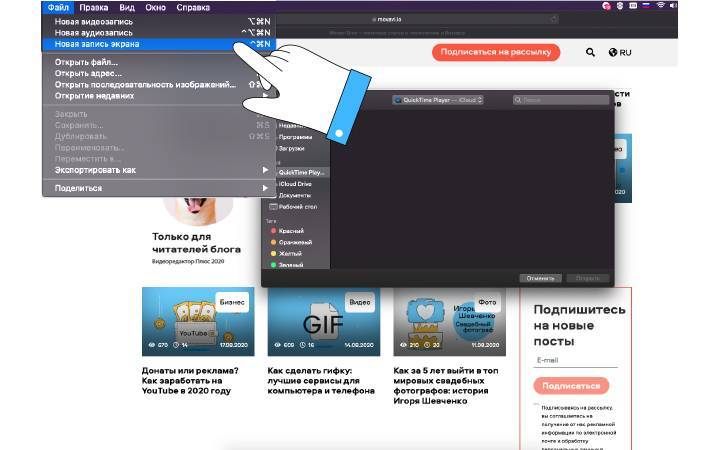 С его помощью можно записать потоковые клипы, игровой процесс, обучающие ролики.
С его помощью можно записать потоковые клипы, игровой процесс, обучающие ролики.
Плюсы:
- Сохранение итогового материала в двух форматах: AVI и MP4.
- Запись аудио с помощью микрофона.
- Возможность рисовать во время съемки.
- Добавление вашего водяного знака и наложение клипа с веб-камеры.
- Применение эффектов и анимаций.
Минусы:
- Размещение водяного знака приложения в базовом пакете.
- Ограничение в 10 минут видеозаписи для бесплатной версии.
Camtasia
Удобный рекордер, который позволяет записывать видеоклипы и аудио по отдельности, редактировать их и объединять в один материал. Также приложение дает возможность накладывать анимацию и видеоэффекты.
Плюсы:
- Поддержка работы с веб-камерой.
- Отдельное редактирование аудио- и видеодорожек.
- Добавление надписей и прочих элементов.
- Встроенная библиотека бесплатной музыки и звуковых эффектов.

Минусы:
- Высокая стоимость: 249.99 долларов.
- Тормозит на слабых компьютерах и ноутбуках, а также при работе над большими проектами.
- Сложный интерфейс для новичков.
Fraps
Программное обеспечение для видеозахвата монитора компьютера. Оно позволяет создавать скриншоты и снимать потоковые клипы. В первую очередь Fraps предназначен для геймеров: он демонстрирует производительность системы, позволяет установить подходящие параметры для игровой графики, а также дает возможность применить горячие клавиши.
Плюсы:
- Простой интерфейс.
- Опция оценки производительности ПК.
- Создание скриншотов и сохранение з в популярных медиаформатах.
- Захват высококачественных роликов.
Минусы:
- Размещение водяного знака на видеоматериал в пробной версии.
- Ограничение в бесплатном пакете для времени видеозаписи: длительность клипа не должна превышать 30 секунд
Movavi Screen Recorder
Простая в использовании программа для съемки экрана компьютера, съемки лица с помощью веб-камеры и сохранения контента в качестве видеоклипа или GIF-файла.
Плюсы:
- Поддержка съемки видео с веб-камеры.
- Запись экрана и звука одновременно или по отдельности.
- Вывод клипа в HD-качестве и поддержка нескольких видеоформатов: AVI, MP4, MOV и MKV.Опция записи по расписанию и отображения курсора.
Минусы:
- Отсутствие встроенного видеоредактора.
- Пробная 7-дневная версия ограничивает время видеозаписи до 5 минут.
- При долгой видеосъемке могут возникнуть перебои в работе ПО.
Выводы
Теперь вы знаете, какие платные и бесплатные программы для записи видео с экрана компьютера со звуком могут вам подойти. Вы можете воспользоваться встроенной службой на Windows 10 или применить платные приложения Bandicam, Camtasia, Fraps, Movavi на ПК. Они позволят захватить монитор со звуком и обработать видеоматериал. Однако часто программы предлагают небольшое количество форматов экспорта, тормозят на слабых ноутбуках и ПК.
Хорошим вариантом будет воспользоваться рекордером Экранная Камера.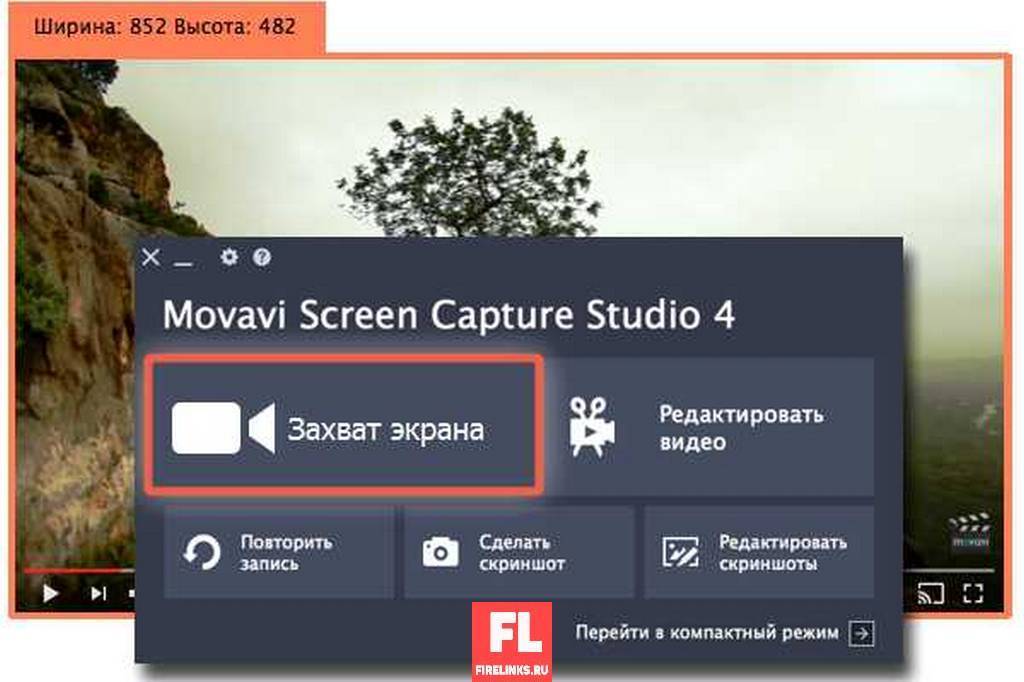 Вы можете скачать его по ссылке: https://screencam.ru/download.php. Он имеет удобное русскоязычное меню, возможность экспортировать работу во всех известных форматах, подготовить ее к загрузке на видеоплатформы или записать на DVD-диск. Также программа содержит встроенный редактор, который позволит обрезать ролик, создать заставку и наложить музыку.
Вы можете скачать его по ссылке: https://screencam.ru/download.php. Он имеет удобное русскоязычное меню, возможность экспортировать работу во всех известных форматах, подготовить ее к загрузке на видеоплатформы или записать на DVD-диск. Также программа содержит встроенный редактор, который позволит обрезать ролик, создать заставку и наложить музыку.
Удобная запись видео с экрана компьютера на Windows
Некоторым пользователям периодически требуется записывать видео происходящего на экране компьютера — в основном, в целях демонстрации того, как работать с теми или иными программами (например, для друзей и родственников).
В операционной системе Windows 10 с помощью сочетания Win+G можно вызвать XBox Game Bar, который позволяет записывать видео с экрана, но это приложение создано специально для игр, и использовать его для записи демонстрации приемов работы с той или иной программой — не слишком удобно. Я несколько раз попробовал и в результате понял, что лучше найти что-то другое.
XBox Game Bar
Я перебрал несколько программ, позволяющих записывать видео с экрана — как платных, так и бесплатных, — и мне из всех них больше всего понравилось приложение FlashBack Express, которое полностью бесплатное, причем там нет никаких ограничений по длительности ролика и не накладываются никакие водяные знаки, а кроме того, в комплекте еще присутствует видеоплеер, позволяющий экспортировать отснятый ролик в один из трех распространенных форматов.
У разработчика также есть платная версия FlashBack Pro с заметно более продвинутыми возможностями: видеоплеер там превращается в достаточно продвинутый видеоредактор, позволяющий производить с отснятым роликом различные манипуляции. Различия этих версий приведены в данной табличке.
Но я вас уверяю, что и бесплатная версия делает все, что вам может понадобиться, поэтому давайте с ней познакомимся: я с большим удовольствием использую эту программу уже где-то, наверное, год, она очень грамотно написана и очень удобна в применении.
Скачать FlashBak Express можно с сайта разработчика вот здесь.
После установки у вас на компьютере появятся две программы — FlashBack Express Recorder и FlashBack Express Player.
Для записи того, что у вас происходит на экране, нужно запустить FlashBack Express Recorder. При первом запуске он покажет вот такое стартовое окно, которое можно отключить.
При нажатии кнопки «Record Your Screen» («Запись вашего экрана») появляется вот такое окно.
Что можно записать? Полный экран, выбранную область, окно приложения.
В разделе Record Sound можно выбрать источник записи звука (по умолчанию стоит «Что я слышу»), также можно подключить звук динамика компьютера.
Ну и отдельная опция — возможность одновременной записи с вебкамеры и накладывания этого изображения на трансляцию экрана (безо всяких дополнительных ухищрений).
Причем по вебкамере там можно много чего задавать из настроек: выбрать разрешение и настроить всякие другие параметры. Единственное, чего там не хватает, это возможности отрегулировать размер окна выводимого изображения и его положения на дисплее.
Конечный результат на видео будет выглядеть как-то так.
Это, конечно, очень удобная возможность прежде всего для игровых стримеров (им нужно транслировать прохождение игры и себя за компьютером), но и для людей, которым требуется объяснять происходящее на экране — тоже очень даже пригодится, потому что такая комбинация смотрится значительно лучше, чем просто видеосъемка экрана.
Если минимизировать панель записи, то в области уведомлений возникнет значок, который при раскрытии показывает следующее меню.
Остановку записи можно сделать из этого меню или по комбинации клавиш Shift+Ctrl+S. После остановки записи появится вот такой вопрос.
После остановки записи появится вот такой вопрос.
Просмотр (Review) — загрузка видеоролика в плеер FlashBack, сохранить (Save) — сохранить в собственном формате приложения, ну и потерять (Discard) — не сохранять.
При нажатии кнопки «Просмотр» вы попадете в FlashBack Express Player, где ролик можно посмотреть и экспортировать его в один из трех распространенных форматов.
Эти форматы — MP4, AVI и WMV.
При экспорте можно задавать различные параметры.
Ну, вот и все: нужную часть экрана (весь экран, область, окно) записали, из плеера экспортировали в нужный формат — готово!
Причем FlashBack Express еще и умеет захватывать курсор мыши и показывать клики мыши, что более чем удобно. Посмотрите, как это выглядит.
Просто, удобно, эффективно — вот прям рекомендую.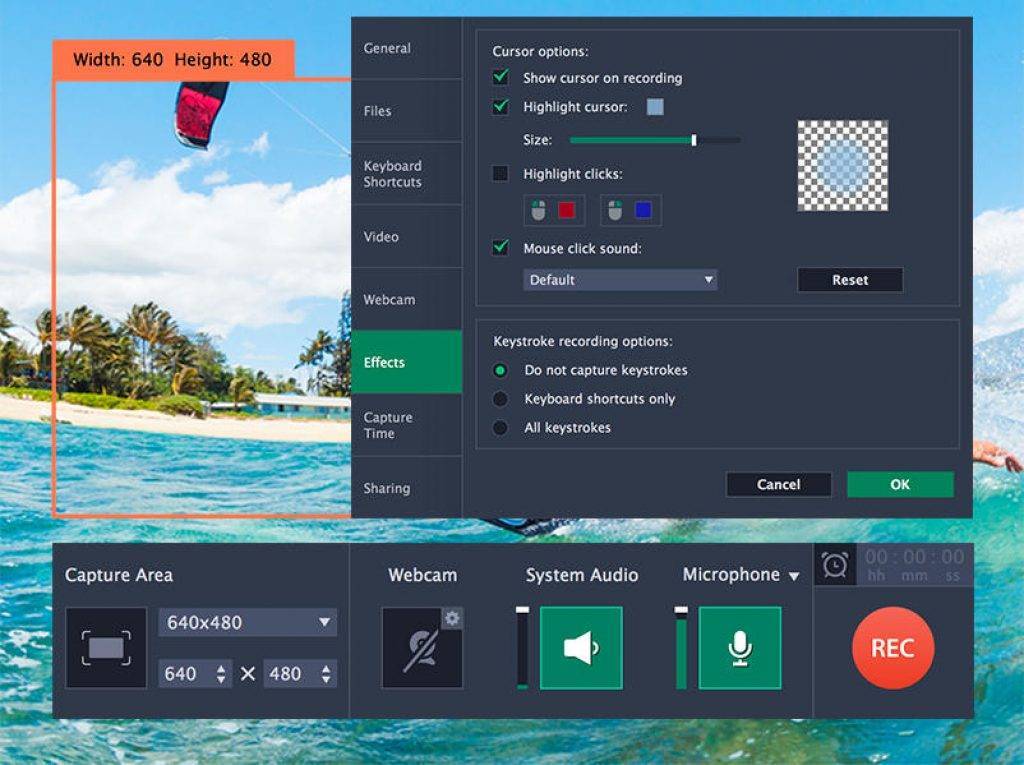 Версия Pro мне, в общем-то, не нужна, вполне хватает бесплатной Express, но я хочу ее приобрести, чтобы хоть что-то заплатить создателям программы. Потому что сколько я ни тестировал бесплатные версии платных программ такого типа, все они были с серьезными ограничениями (с логотипами, с ограничениями по времени ролика и так далее), а здесь — полностью функциональная версия без каких-либо ограничений. Так что пользуйтесь на здоровье.
Версия Pro мне, в общем-то, не нужна, вполне хватает бесплатной Express, но я хочу ее приобрести, чтобы хоть что-то заплатить создателям программы. Потому что сколько я ни тестировал бесплатные версии платных программ такого типа, все они были с серьезными ограничениями (с логотипами, с ограничениями по времени ролика и так далее), а здесь — полностью функциональная версия без каких-либо ограничений. Так что пользуйтесь на здоровье.
© 1998–2023 Alex Exler
29.07.2020
15 лучших вариантов программного обеспечения для записи экрана на 2023 год
Существует так много лучших программ для записи экрана. Может быть трудно определить, какой из них лучше всего подойдет для вашей роли. Ваш работодатель также может предъявлять требования к тому, какое программное обеспечение вы можете использовать, исходя из настроек безопасности, цены, выставления счетов и т. д. в результатах поисковых систем.
Мы исследовали и протестировали все эти варианты записи экрана, чтобы определить плюсы и минусы каждого из них. Это не универсальный подход, поскольку каждое программное обеспечение для записи экрана имеет разные сильные стороны и разные приоритеты для пользователей.
Это не универсальный подход, поскольку каждое программное обеспечение для записи экрана имеет разные сильные стороны и разные приоритеты для пользователей.
1. Zight (ранее CloudApp)
Да, мы немного предвзяты, но Zight (ранее CloudApp) действительно меняет правила игры. Если вы ищете простой способ захвата и встраивания записей экрана, скриншотов, GIF-файлов и скриншотов с комментариями, Zight (ранее CloudApp) — лучший вариант. Благодаря возможности мгновенно поделиться своими записями, отправив ссылку, скопированную в буфер обмена, это самый быстрый и простой способ поделиться записями экрана с другими и повысить производительность. Сотрудничество с вашей командой, как удаленно, так и в офисе, никогда не было проще.
При использовании в группе пользователи могут просматривать и добавлять в общие коллекции сохраненные записи экрана, аннотированные снимки экрана и многое другое. Существует также интеграция SOC2, возможность защиты паролем и добавления дат истечения срока действия для общих ссылок, запись экрана с веб-камерой или без нее, добавление кнопок призыва к действию, использование шаблонов и многое другое.
Сколько стоит программное обеспечение Zight (ранее CloudApp) для записи экрана?
У Zight (ранее CloudApp) есть бесплатный план, который дает вам возможность использовать программное обеспечение для записи экрана. Если вы решите обновиться, планы для частных лиц начинаются с 9 долларов.0,95 в месяц, что сравнимо со многими другими вариантами программного обеспечения для записи экрана.
Что действительно отличает Zight (ранее CloudApp) от других компаний, занимающихся записью экрана, так это тарифный план корпоративного уровня. Это, безусловно, самый доступный и качественный инструмент для записи экрана на рынке. Благодаря низкой цене и уверенности, которую обеспечивает интеграция SOC2, компании могут безопасно использовать программное обеспечение для записи экрана Zight (ранее CloudApp) для внутреннего и внешнего общения с помощью легко доступных ссылок.
Pros of Zight (ранее CloudApp):
- Совместимость с Mac, Windows, Chrome и iOS
- Создает запись экрана, скриншоты, создание GIF и аннотации в одном и том же программном обеспечении
- Месячные премиум-планы от бесплатных до недорогих
- Мгновенная загрузка
- Автоматическое создание ссылки для общего доступа
- Доступна расшифровка видео
- Аналитика предоставлена
- Простое и интуитивно понятное использование
- Широкие корпоративные функции, включая интеграцию SOC2, индивидуальный брендинг, систему единого входа и многое другое
- Интеграция с Zendesk, Slack, Zapier, Asana, Google Suite и др.

Минусы Zight (ранее CloudApp):
- Ежемесячная подписка вместо разовой платы за лицензию
2. ShareX
ShareX — популярный инструмент для записи экрана среди пользователей Windows, который существует уже более 13 лет. Он гордится тем, что является бесплатным, с открытым исходным кодом и легким. Но из-за используемой ими технологии .NET их платформа ограничена Windows.
ShareX позволяет пользователям сохранять видео в несколько различных форматов файлов или даже загружать напрямую на многие веб-сайты, включая Twitter, Google Photos, ImageShack, Flickr, Imgur и другие. Пользователи могут даже устанавливать собственные водяные знаки и цветовые эффекты на записи экрана. Программное обеспечение для записи экрана ShareX также может обнаруживать текст на снимках экрана, который пользователи могут затем копировать и вставлять.
Для более технически подкованных пользователей, таких как разработчики, этот инструмент хорошо работает. Тем не менее, он сильно зависит от сочетаний клавиш и раскрывающихся меню. Кривая обучения круче, чем для большинства других инструментов записи экрана.
Тем не менее, он сильно зависит от сочетаний клавиш и раскрывающихся меню. Кривая обучения круче, чем для большинства других инструментов записи экрана.
Плюсы ShareX:
- Бесплатно
- Открытый исходный код
- Легкий
- Предлагает возможность записи экрана, скриншотов и создания GIF
Недостатки ShareX:
- Недоступно на Mac, Linux или iOS
- Нет возможности записи с веб-камеры
- Не работают полноэкранные скриншоты игр
- UX/UI не так удобен для пользователя, как большинство других программ для записи экрана
3. Ezvid
Ezvid был одним из первых программ для записи экрана, который стал доступен общественности еще в 2011 году. Он предназначен для создателей контента, которые хотят легко редактировать и загружать свой контент на YouTube без изучения сложного программного обеспечения. Ezvid легкий, мощный и предлагает программное обеспечение для записи и редактирования экрана для Windows XP, Vista, 7, 8, 8. 1 и 10.
1 и 10.
Использовать его можно совершенно бесплатно. Это делает его отличным вариантом для ютуберов. Имейте в виду, однако, что максимальная продолжительность записи экрана составляет 45 минут. Пользовательский интерфейс удобен для пользователя и может быть изучен за считанные минуты. Как и Zight (ранее CloudApp), Ezvid позволяет пользователям одновременно записывать экраны и веб-камеры. Кроме того, он поддерживает живые аннотации и рисование на экране.
Пакет редактирования Ezvid позволяет пользователям легко и эффективно обрезать видео. Опция повествования и доступ к подборке популярных музыкальных треков могут помочь пользователям сделать свои видео более интересными. Функция преобразования текста в речь делает видео более доступным для людей с нарушениями слуха или тех, кто хочет смотреть видео с отключенной громкостью.
Как и ShareX, Ezvid не позволяет записывать игровой процесс в полноэкранном режиме. Для этого есть обходные пути, но это неудобство для геймеров. Записи также нельзя сохранить локально на компьютер или внешний диск, их можно загрузить только непосредственно на YouTube. Это может не быть проблемой для создателей контента YouTube, но может быть потенциальной проблемой для всех, кому нужно сохранять видео в другом месте.
Записи также нельзя сохранить локально на компьютер или внешний диск, их можно загрузить только непосредственно на YouTube. Это может не быть проблемой для создателей контента YouTube, но может быть потенциальной проблемой для всех, кому нужно сохранять видео в другом месте.
Плюсы Езвида:
- Бесплатно
- Комплект для редактирования видео в комплекте
- Простое и интуитивно понятное использование
- Легко загрузить на YouTube
Минусы Ezvid:
- Недоступно на Mac, Linux или iOS
- Видеозаписи ограничены 45 минутами
- Видео нельзя сохранить локально
- Нет возможности создания снимка экрана или GIF
4. TinyTake
Программное обеспечение TinyTake для записи экрана — это удобный инструмент, который работает как на Mac, так и на Windows. Интуитивно понятный пользовательский интерфейс помогает пользователям надежно записывать, редактировать и публиковать видео. Они предлагают бесплатную версию программного обеспечения, которая довольно ограничена. Он может поддерживать только до 5 минут на видеозапись. Чтобы получить максимальную отдачу от TinyTake, пользователи должны перейти на другие планы, которые начинаются с 29 долларов.0,95 в год.
Он может поддерживать только до 5 минут на видеозапись. Чтобы получить максимальную отдачу от TinyTake, пользователи должны перейти на другие планы, которые начинаются с 29 долларов.0,95 в год.
Тарифный план TinyTake Jumbo стоит 99,95 долларов в год. Он включает в себя возможность записи видео продолжительностью до 60 минут, интеграцию с YouTube, создание аннотаций к видео и хранение до 1 ТБ. Большинство этих функций не включены в менее дорогие планы Standard и Plus.
В этом обзоре мы сосредоточимся на плане Jumbo и его функциях. TinyTake предлагает возможность делать записи экрана и сохранять их прямо в облачной галерее. Пользователи также могут создавать собственные горячие клавиши и сочетания клавиш, чтобы использовать инструмент быстрее и эффективнее. Также доступны основные инструменты редактирования записи экрана, такие как аннотации, размытие и рисование. В TinyTake отсутствуют расширенные инструменты редактирования, хотя большинство пользователей используют это программное обеспечение из-за его простоты.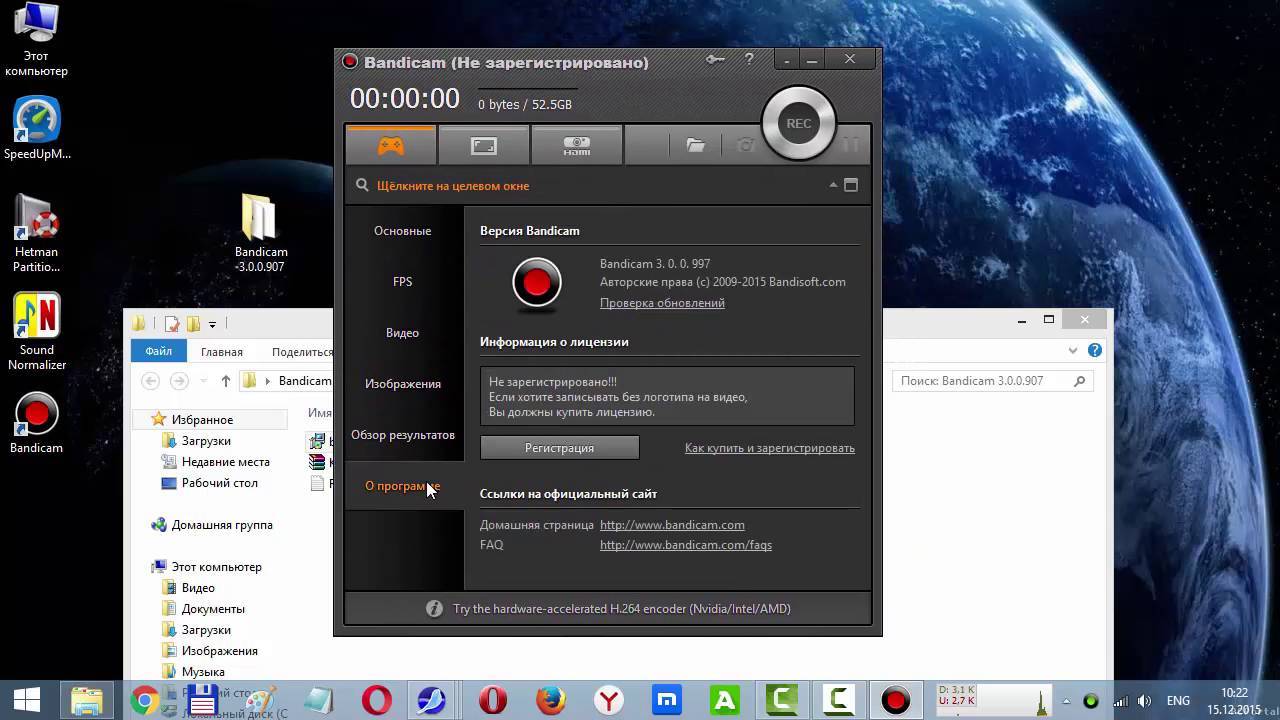
Плюсы TinyTake:
- Облачное хранилище и просмотрщик файлов
- Простой в использовании пользовательский интерфейс
Минусы TinyTake:
- Дорогой премиум план
- Ограниченные возможности редактирования
5. OBS Studio
OBS Studio — одно из лучших доступных программ для записи экрана. Это мощный инструмент, который предоставляет создателям контента все необходимое для прямой трансляции со своего устройства во время игры в видеоигры или чего-либо еще. Большинство стримеров на YouTube и Twitch полагаются на OBS Studio для записи своих экранов.
Это программное обеспечение для записи экрана с открытым исходным кодом можно использовать совершенно бесплатно и оно доступно для Windows, Mac и Linux. Хотя OBS Studio полна замечательных функций, необходимых профессиональным стримерам, геймерам и создателям контента, она довольно сложна. Таким образом, существует крутая кривая обучения, прежде чем пользователи смогут освоить программное обеспечение.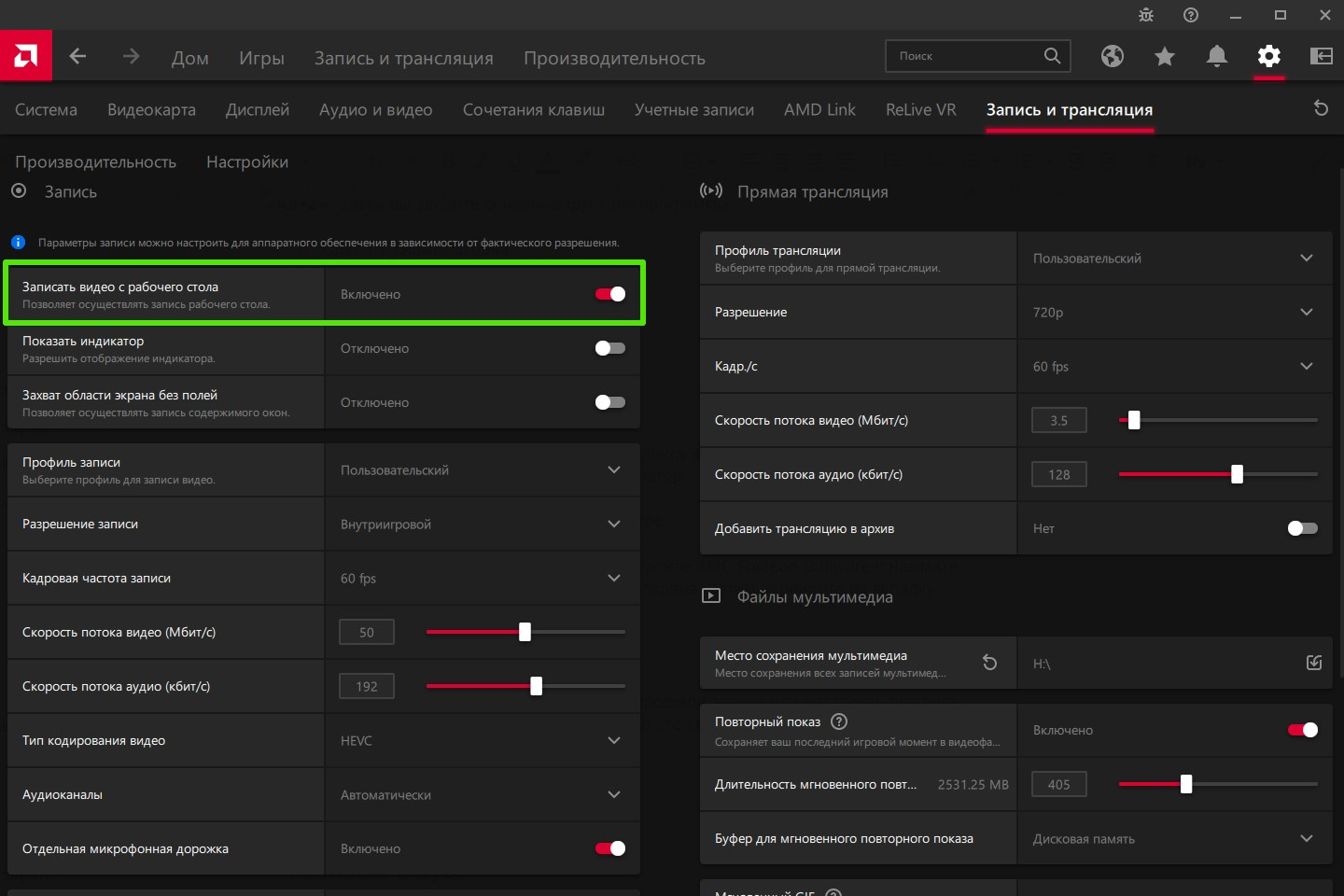
Потоковая передача и запись игрового процесса стала намного проще для геймеров благодаря использованию функций OBS Studio, включая настраиваемые горячие клавиши для начала записи, ретроактивную запись последних нескольких минут игрового процесса, создание клипов, настраиваемые водяные знаки, настраиваемые кадры потоковой передачи, кадры веб-камеры. , а также плавные наложения и переходы в потоке.
Чтобы эффективно использовать OBS Studio для записи экрана, пользователям лучше всего установить два монитора. Для потоковой передачи, редактирования и записи с помощью OBS Studio необходимо научиться использовать предлагаемые профессиональные инструменты редактирования. Время, необходимое для освоения этого программного обеспечения, вероятно, стоит того для профессиональных стримеров, но может быть не лучшим вариантом для других пользователей.
Плюсы OBS Studio:
- Бесплатное программное обеспечение для записи экрана
- Широкие возможности настройки для создателей контента и стримеров
- Возможности потоковой передачи и записи профессионального уровня
Минусы OBS Studio:
- Неудобен для новичков
6.
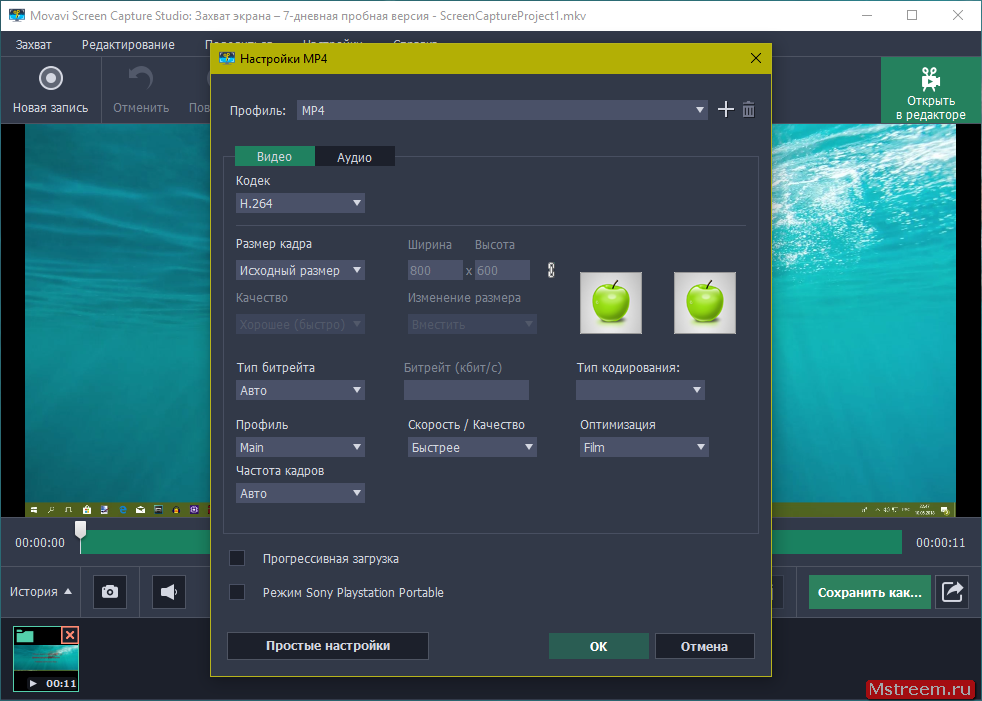 Free Cam от iSpring
Free Cam от iSpring
Пользователи Windows могут найти Free Cam от iSpring привлекательным вариантом программного обеспечения для записи экрана. Это особенно полезно для пользователей, которым необходимо создавать вебинары, презентации или видеоуроки. Хотя функций не так много, Free Cam предлагает то, что необходимо для создания оптимизированной, простой, но высококачественной видеозаписи.
Free Cam доступна для Windows 7, 8 и 10. Хотя мы ориентируемся на бесплатную версию, есть возможность перейти на версию Cam Pro, которая предлагает более продвинутые функции и возможности для создания еще более качественных записей экрана. . Версия Cam Pro стоит 227 долларов в год, что является более дорогой ценой для программного обеспечения для записи экрана.
С помощью Free Cam пользователи могут записывать видео с качеством 760p и экспортировать видео либо в формате WMV, либо напрямую загружать их на YouTube. Также есть возможность выбрать область для записи на экране. Пользователи также могут записывать системный звук и/или свой собственный голос, обрезать и обрезать видео.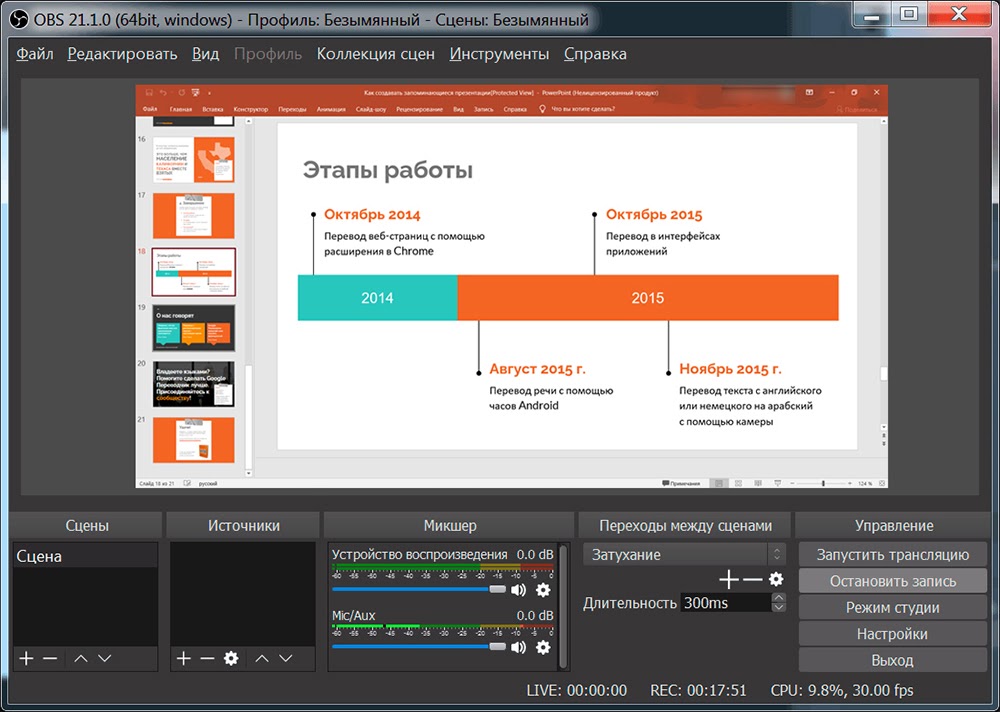 Кроме того, они могут использовать функцию шумоподавления, чтобы заглушить отвлекающие шумы на заднем плане. Free Cam даже предлагает эффекты постепенного появления и исчезновения для видео.
Кроме того, они могут использовать функцию шумоподавления, чтобы заглушить отвлекающие шумы на заднем плане. Free Cam даже предлагает эффекты постепенного появления и исчезновения для видео.
Хотя у Free Cam может быть не самое высокое качество записи, для записи видео нет ограничений по времени. Пользователи могут записывать без водяного знака. Эти две функции редко встречаются среди бесплатных программ для записи экрана. Программа проста в использовании и полностью бесплатна. Это делает его отличным вариантом для тех, кому не требуются расширенные или настраиваемые функции.
Плюсы бесплатной камеры:
- Совершенно бесплатно
- Настраиваемые аудиофункции, включая шумоподавление
Минусы бесплатной камеры:
- Ограничение разрешения 760p
- Функция записи с веб-камеры недоступна
- Доступно только в Windows
7. Camtasia
Camtasia — отличное программное обеспечение для записи экрана для пользователей, которым нужна возможность легко создавать, редактировать и экспортировать видео профессионального качества в одном месте.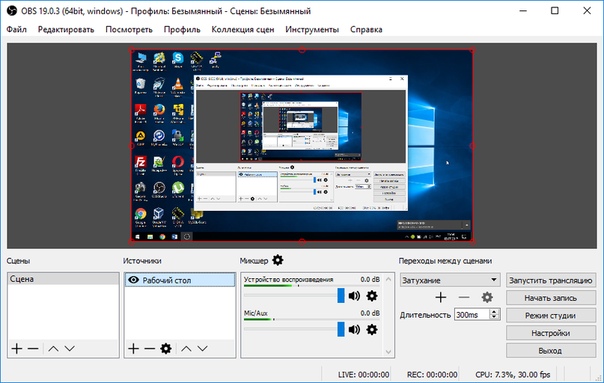 Высококачественные функции означают, что цена выше, чем у других программ для записи экрана, и составляет 299,99 долларов США на пользователя в год.
Высококачественные функции означают, что цена выше, чем у других программ для записи экрана, и составляет 299,99 долларов США на пользователя в год.
Это программное обеспечение для записи экрана можно использовать как на устройствах Mac, так и на устройствах Windows. Он совместим с Windows 10 и macOS 10.14 и более поздними версиями. В дополнение к возможности записывать видео на устройства iOS, подключив их к компьютеру, Camtasia также предлагает пользовательские эффекты, чтобы добавить изюминку в записи экрана. Он также поддерживает широкий спектр форматов файлов, включая MP4, AVI, WMV, WAV и WMA, и это лишь некоторые из них.
Camtasia позволяет пользователям выбирать: записывать ли весь экран, выбирать только часть экрана или даже записывать определенные окна. После того, как пользователи закончат запись экрана, набор для редактирования позволяет выполнять такие изменения, как обрезка, добавление звука, создание аннотаций и многое другое. Также доступны пресеты и шаблоны, чтобы упростить процесс редактирования видео и упростить его для пользователей.
Одной из уникальных особенностей этого программного обеспечения для записи экрана является возможность создавать и добавлять викторины к записи экрана для создания интерактивных видеороликов. Эта функция идеально подходит для видеокурсов и онлайн-лекций. После завершения видео пользователи могут экспортировать видео в файлы различных форматов или загружать на YouTube, Vimeo, Screencast или даже на собственный веб-сайт.
Плюсы Camtasia:
- Профессиональное, простое в использовании программное обеспечение
- Включены расширенные функции редактирования
- Настраиваемые функции для создания интерактивных видео
Минусы Camtasia:
- Высокая стоимость
8. Movavi Screen Recorder
Программное обеспечение Movavi для записи экрана — это вариант, который многие пользователи выбирают для записи вебинаров, учебных пособий, встреч и лекций. Пользователи могут записывать со своего экрана, веб-камеры или их сочетания.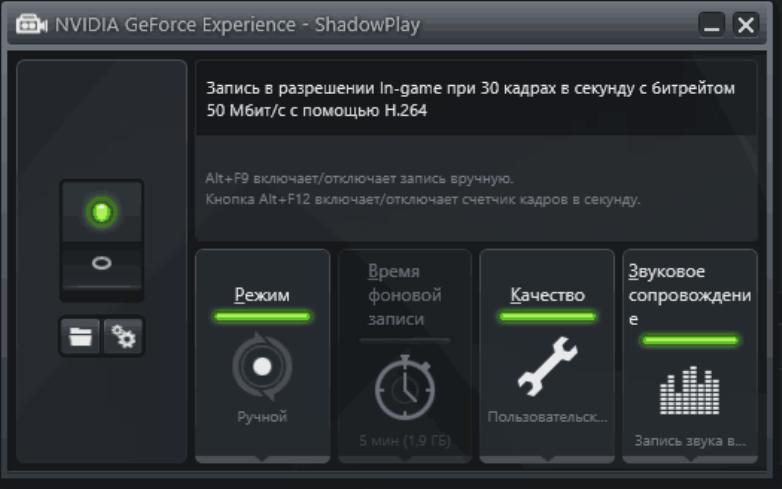 Программное обеспечение также включает функцию записи разделенных экранов, что делает его полезным для одновременной записи отдельных потоков. Инструментов редактирования достаточно для большинства пользователей, включая профессоров и бизнес-профессионалов. Однако одна группа, которая может не найти большой ценности в этой платформе, — это геймеры, поскольку игровой процесс нельзя записывать с помощью Movavi.
Программное обеспечение также включает функцию записи разделенных экранов, что делает его полезным для одновременной записи отдельных потоков. Инструментов редактирования достаточно для большинства пользователей, включая профессоров и бизнес-профессионалов. Однако одна группа, которая может не найти большой ценности в этой платформе, — это геймеры, поскольку игровой процесс нельзя записывать с помощью Movavi.
В отличие от многих других программ для записи экрана, вы можете записывать видео, редактировать и делиться ими в формате 4k с помощью Movavi. Это программное обеспечение также позволяет пользователям планировать записи, выделять нажатия клавиш и движения курсора. Вы можете рисовать или выделять информацию на видео, чтобы сделать их более привлекательными.
Это программное обеспечение для записи экрана доступно как для Mac, так и для Windows. Movavi предлагает 7-дневную бесплатную пробную версию, которая предлагает базовые инструменты редактирования, но включает водяной знак на выходных видео. После бесплатной пробной версии у пользователей есть возможность приобрести лицензию на премиум-версию на год (начиная с 44,9 долл. США).5) или пожизненно (начиная с 64,95 долларов США). Если пользователям нужен доступ к более продвинутому программному обеспечению для редактирования, они могут приобрести пожизненную лицензию Video Suite за 84,95 долларов США. Video Suite предлагает такие инструменты, как анимация, специальные эффекты, клипы, анимированные титры и многое другое.
После бесплатной пробной версии у пользователей есть возможность приобрести лицензию на премиум-версию на год (начиная с 44,9 долл. США).5) или пожизненно (начиная с 64,95 долларов США). Если пользователям нужен доступ к более продвинутому программному обеспечению для редактирования, они могут приобрести пожизненную лицензию Video Suite за 84,95 долларов США. Video Suite предлагает такие инструменты, как анимация, специальные эффекты, клипы, анимированные титры и многое другое.
Плюсы Movavi Screen Recorder:
- Простота использования
- Простой пользовательский интерфейс
Минусы Movavi Screen Recorder:
- Бесплатная пробная версия ограничена 7 днями
- Расширенные инструменты редактирования доступны только в самом дорогом тарифном плане
9. FlashBack
FlashBack известен своим интуитивно понятным, простым в использовании и предлагает множество функций, которые делают его отличным вариантом для Windows для записи инструкций, обучающих видеороликов, учебных пособий и многого другого. Он совместим только с Windows 7, 8 и 10. Вы можете экспортировать записи экрана в форматы MP4, AVI, GIF и другие. Пользователи также могут легко делиться видео на YouTube после записи и редактирования с помощью FlashBack.
Он совместим только с Windows 7, 8 и 10. Вы можете экспортировать записи экрана в форматы MP4, AVI, GIF и другие. Пользователи также могут легко делиться видео на YouTube после записи и редактирования с помощью FlashBack.
Одной из уникальных особенностей FlashBack является возможность одновременной записи нескольких изображений. Пользователи также могут одновременно записывать видео с веб-камеры и микрофона, а также делать снимки экрана рабочего стола несколькими способами. FlashBack также имеет функцию автоматической записи, которую можно настроить для записи видео по расписанию.
После того, как видео записано, пользователи могут сразу же использовать набор для редактирования, чтобы внести последние штрихи. Некоторые из функций включают пользовательские водяные знаки, переходы, выделение, размытие, увеличение и уменьшение масштаба и многое другое. Пользователи FlashBack также могут добавлять музыку или звук в программу.
Бесплатная версия FlashBack, FlashBack Express, предлагает возможность делать снимки экрана, добавлять кадры с веб-камеры к записи экрана, добавлять аудиокомментарии во время записи, а также легко публиковать файлы на YouTube или загружать их локально. FlashBack Pro, платное программное обеспечение, стоит 49 долларов.за ПК с пожизненной лицензией. Это включает в себя доступ ко всем функциям, отсутствие водяных знаков, бесплатную техническую поддержку и возврат средств в течение 30 дней.
FlashBack Pro, платное программное обеспечение, стоит 49 долларов.за ПК с пожизненной лицензией. Это включает в себя доступ ко всем функциям, отсутствие водяных знаков, бесплатную техническую поддержку и возврат средств в течение 30 дней.
Плюсы FlashBack:
- Возможность одновременного захвата нескольких мониторов
- Запись по расписанию
- Интуитивно понятные инструменты редактирования
Минусы FlashBack:
- Доступно только в Windows
- Записи экрана имеют водяной знак в бесплатной версии
10. Loom
Программное обеспечение Loom для записи экрана помогает командам более эффективно общаться и повышать производительность с помощью видео. Если вам нужно общаться с клиентами или товарищами по команде, Loom может быть хорошим вариантом для записи экрана.
Loom доступен для Windows, Mac, Android и iOS. Их бесплатная версия включает в себя основные функции, и пользователи могут записывать до 5 минут на видео, всего до 25 видео. Как только вы достигнете предела, обновитесь до бизнес-версии за 8 долларов в месяц. Это открывает неограниченную запись видео и доступ к качеству 4K. Как и Zight (ранее CloudApp), Loom также генерирует ссылку, по которой пользователи могут автоматически делиться своими записями с экрана.
Как только вы достигнете предела, обновитесь до бизнес-версии за 8 долларов в месяц. Это открывает неограниченную запись видео и доступ к качеству 4K. Как и Zight (ранее CloudApp), Loom также генерирует ссылку, по которой пользователи могут автоматически делиться своими записями с экрана.
Loom также предлагает настраиваемые параметры брендинга, кнопки CTA, возможности обрезки видео и настройки безопасности для защиты паролем записи экрана. Благодаря возможности доступа к Loom как на iOS, так и на Android, пользователи могут сотрудничать на ходу, даже если у них нет доступа к своему компьютеру.
Плюсы ткацкого станка:
- Простота использования
- Ссылки для обмена генерируются автоматически
- CTA и индивидуальный брендинг
Минусы Loom:
- Ограниченная интеграция с CRM
- Высокая цена лицензий уровня предприятия по сравнению с аналогичным ПО
11. Screencast-O-Matic
Стоимость плана Deluxe от Screencast-O-Matic начинается с 1,65 доллара в месяц.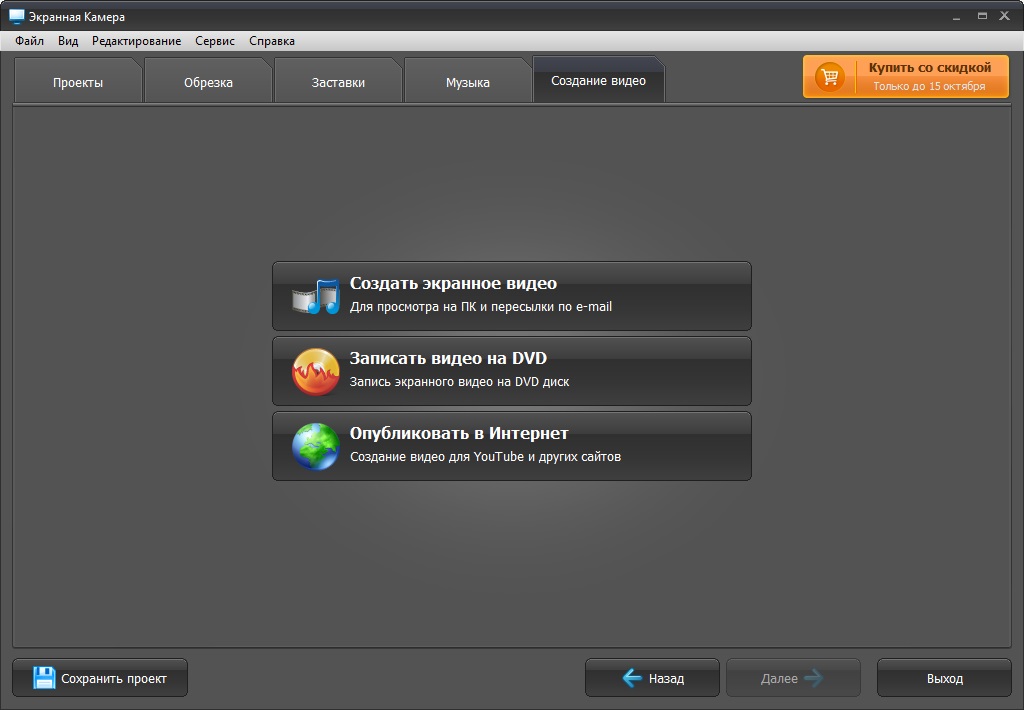 Это уникальная цена для пользователей, которым требуется больше возможностей, чем предлагает бесплатное программное обеспечение, но которые не хотят платить обычную стоимость экрана. программное обеспечение для записи. За 4 доллара в месяц пользователи могут получить доступ даже к версии Premier. Их программное обеспечение для записи экрана доступно для Windows, Mac, Android, iOS и Chromebook.
Это уникальная цена для пользователей, которым требуется больше возможностей, чем предлагает бесплатное программное обеспечение, но которые не хотят платить обычную стоимость экрана. программное обеспечение для записи. За 4 доллара в месяц пользователи могут получить доступ даже к версии Premier. Их программное обеспечение для записи экрана доступно для Windows, Mac, Android, iOS и Chromebook.
В бесплатной версии пользователи могут записывать до 15 минут каждого видео. Обратите внимание, однако, что бесплатная версия включает водяной знак на всех записях экрана. Пользователи также могут включать кадры с веб-камеры и сохранять видео в виде файлов GIF, AVI, MP4 или FLV. Одно из ограничений заключается в том, что скриншоты можно сохранять только в виде файлов PNG. В большинстве случаев это может не быть проблемой, но когда требуется JPG, это может стать проблемой.
Пользователи Screencast-O-Matic могут использовать различные функции редактирования, включая фильтры зеленого экрана, наложения, запись звука, добавление музыки, аннотирование, размытие, преобразование речи в текст и многое другое. Функция преобразования речи в текст может быть особенно полезна для учителей, которые хотят записывать уроки и иметь субтитры для учащихся, которые предпочитают/должны читать вместе.
Функция преобразования речи в текст может быть особенно полезна для учителей, которые хотят записывать уроки и иметь субтитры для учащихся, которые предпочитают/должны читать вместе.
После того, как записи с экрана отредактированы и закончены, пользователи могут либо загрузить их на Screencast-O-Matic, либо поделиться ими на множестве других сайтов, включая YouTube, Facebook, Twitter, MS Teams, Google Drive, Google Classroom или по электронной почте.
Плюсы Screencast-O-Matic:
- Доступные премиум-планы
- Расширенные возможности обмена
- Комплексные функции редактирования
Минусы Screencast-O-Matic:
- Ограниченные возможности сохранения файлов
- Нет OCR (оптического распознавания символов) для скриншотов
12. Бесплатная онлайн-программа записи экрана Apowersoft
Бесплатная онлайн-программа записи экрана Apowersoft имеет простой пользовательский интерфейс, который позволяет пользователям легко создавать обучающие видеоролики или учебные пособия по программному обеспечению.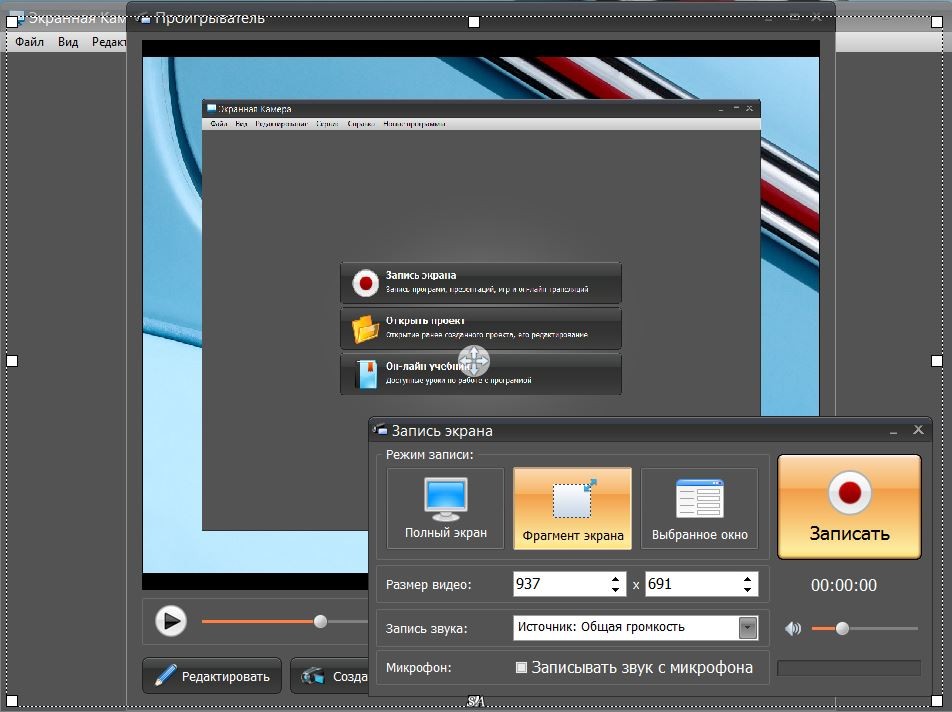 Это один из немногих устройств записи экрана, который представляет собой веб-инструмент. Пользователям просто нужно зайти на свой веб-сайт, выполнить несколько простых шагов и быстро и легко записать свой экран.
Это один из немногих устройств записи экрана, который представляет собой веб-инструмент. Пользователям просто нужно зайти на свой веб-сайт, выполнить несколько простых шагов и быстро и легко записать свой экран.
Несмотря на то, что программное обеспечение является бесплатным, они предлагают неограниченное количество бесплатных видеозаписей. В качестве дополнительного бонуса пользователям не нужно загружать программное обеспечение на свои компьютеры, чтобы делать записи экрана. Apowersoft включает в себя множество замечательных функций, включая запись с веб-камеры, редактирование скринкастов в реальном времени, аннотации, выноски и многое другое, чтобы сделать видео более привлекательным.
После завершения записи сохраните видео в форматах MP4, WMV, AVI, FLV, MPEG, VOB, ASF и GIF. Или, если пользователи предпочитают, их можно загружать напрямую на ряд сайтов, включая Dropbox, Google Drive, Vimeo и YouTube. Их также можно сохранить на веб-сайте Apowersoft.
Плюсы Apowersoft Screen Recorder:
- Веб-программное обеспечение
- Бесплатная неограниченная запись без водяных знаков
- Живые аннотации
Минусы Apowersoft Screen Recorder:
- Меньше функций для устройств Mac
13.
 Программа записи экрана Icecream
Программа записи экрана Icecream
Программа записи экрана Icecream доступна для Windows, Mac и Android для различных целей, включая видеоуроки, обучающие видео, прямые трансляции, запись видеоигр, вебинары и многое другое. Он интуитивно понятен и прост в использовании для новичков.
Бесплатная версия Icecream Screen Recorder довольно ограничена, с ограничением времени записи 5 минут и единственным выходным форматом видео — WEBM. Версия Pro имеет разумную единовременную плату в размере 29 долларов США.0,95. Вы можете использовать его на двух компьютерах с Windows. Пользователи также могут конвертировать записанные видео, удалять водяной знак по умолчанию или создавать собственный, планировать запись экрана, использовать в коммерческих целях и т. д.
Пользователи Pro могут сделать свои видео более увлекательными с помощью функций, которые позволяют им записывать звук, комментировать видео, добавлять логотипы и многое другое. После завершения записи экрана пользователи могут сохранять видео в форматах AVI, MP4, MOV или WEBM.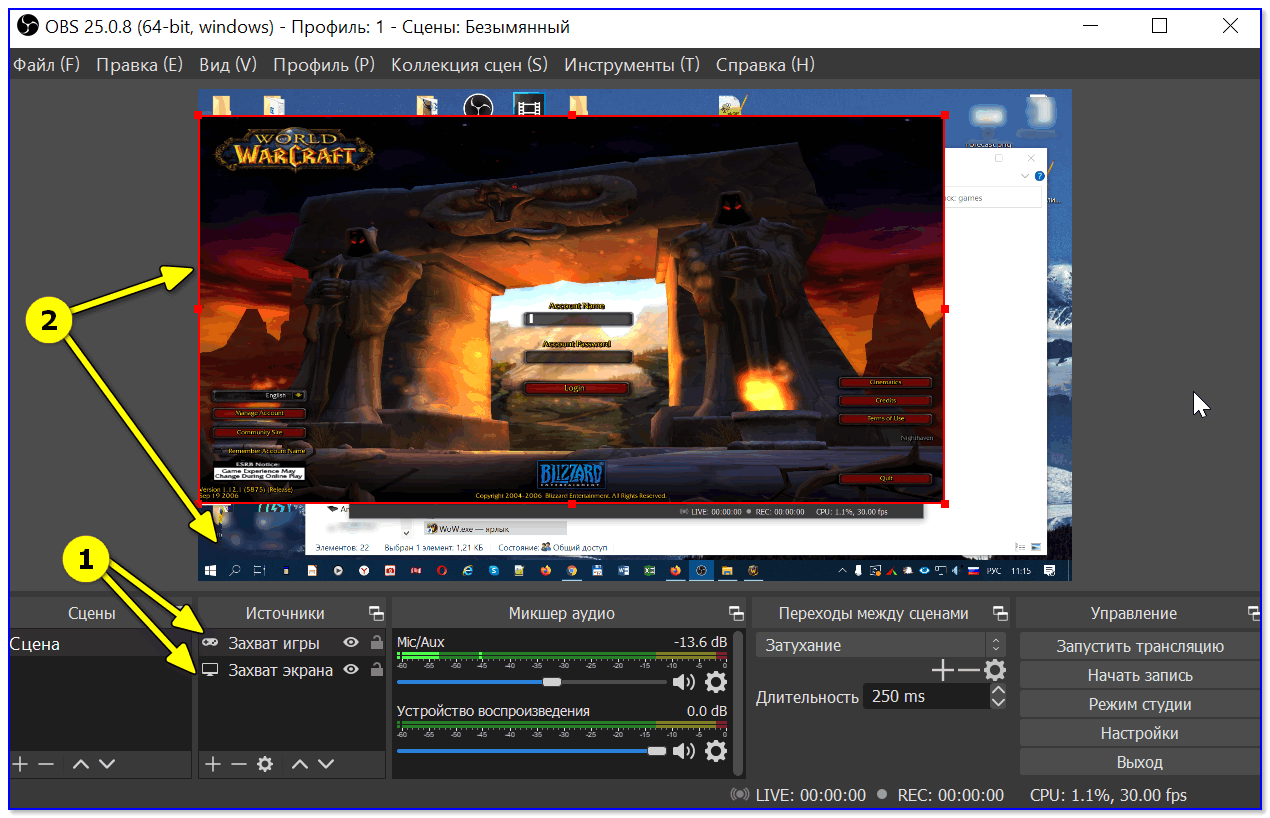 Они также могут копировать записи экрана и скриншоты прямо в буфер обмена, чтобы мгновенно делиться ими в Skype.
Они также могут копировать записи экрана и скриншоты прямо в буфер обмена, чтобы мгновенно делиться ими в Skype.
Плюсы Icecream Screen Recorder:
- Доступная пожизненная лицензия
- Доступно для Windows, Mac и Android
Минусы Icecream Screen Recorder:
- Не так эстетично, как другие программы для записи экрана
- Ограниченный бесплатный план
14. ActivePresenter
Программное обеспечение ActivePresenter для записи экрана предназначено для пользователей, участвующих в создании контента для электронного обучения. В дополнение к записи экрана они также предлагают руководства по программному обеспечению, редактирование аудио и видео, игры для электронного обучения, моделирование программного обеспечения и создание викторин.
Бесплатная версия уникальна тем, что все те же функции присутствуют в версиях Standard или Pro с водяными знаками. Одно предостережение заключается в том, что бесплатная версия — это практически бесплатная пробная версия для обычного пользователя, некоммерческих организаций или образовательных учреждений.
Все версии включают редактирование видео, интеллектуальную видеозапись, аннотации, темы и шаблоны, облачное преобразование текста в речь, создание отчетов и отслеживание в LMS, расширенные аудио/видеоэффекты, возможность экспорта в PDF, HTML, PowerPoint, Word, Эксель и многое другое.
Версия Standard стоит 199 долларов США за лицензию. Вы можете использовать его в коммерческих целях, а также экспортировать большинство вещей без водяных знаков. Версия Pro стоит 399 долларов за лицензию и включает в себя все перечисленное выше, но без водяных знаков при экспорте. Образовательная скидка доступна в размере 199 долларов США для лицензии Pro для студентов, преподавателей / сотрудников, образовательных учреждений и некоммерческих организаций.
Плюсы ActivePresenter:
- Нет ограничений в бесплатной версии, кроме водяных знаков
- Широкие возможности настройки для электронного обучения
- Простой в использовании
Недостатки ActivePresenter:
- Дорого
15.
 Snagit
Snagit
Snagit от TechSmith предлагает мощное программное обеспечение для записи экрана, которое отлично подходит для создания практических руководств, учебных пособий и многого другого. Он доступен для загрузки как на Windows, так и на Mac. Пользователи могут воспользоваться бесплатной пробной версией Snagit на 15 дней, чтобы убедиться, что она подходит. В течение этого пробного периода они получат доступ к полнофункциональному программному обеспечению. Программное обеспечение имеет единовременную плату в размере 62,49 долларов США.что позволяет использовать до двух компьютеров для одного пользователя.
Snagit предлагает широкий спектр функций, включая съемку «все в одном», панорамную прокрутку, аннотации, извлечение текста с экрана, запись с веб-камеры, создание GIF, штампы, шаблоны, избранное, автоматическое создание ссылок для общего доступа и многое другое. Также доступны некоторые интеллектуальные функции, такие как инструмент, помогающий пользователям быстро документировать шаги, заменять текст и упрощать запись экрана.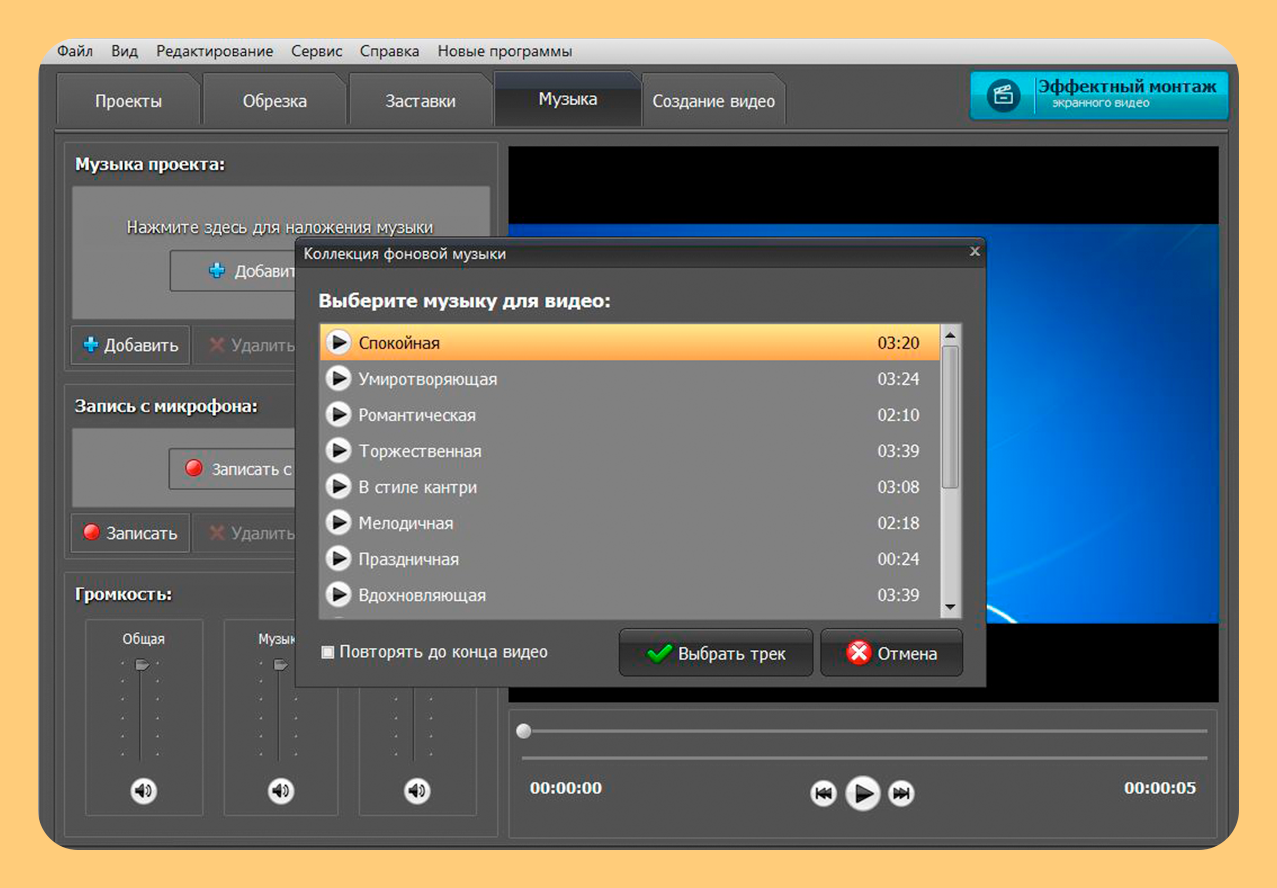
Плюсы Snagit:
- Интуитивное, простое в использовании программное обеспечение
- Отлично подходит для создания руководств и практических руководств
- Единовременный лицензионный сбор
Минусы Snagit:
- Невозможно записать игровой процесс
- Ограниченная бесплатная пробная версия
Почетное упоминание: Zappy
Zappy — это новый продукт Zapier, который они разработали, чтобы помочь улучшить общение внутри своей компании, тем более что у них есть большая, полностью удаленная команда, которая работает в разных часовых поясах. В настоящее время их программное обеспечение для записи экрана доступно только для macOS и бесплатно для всех платных пользователей Zapier. Поскольку этот продукт все еще находится в стадии раннего доступа, мы включили его в этот список в качестве почетного упоминания. Когда их продукт станет более доступным и появится больше пользователей, о которых нужно сообщить, мы обновим наш обзор.
Плюсы Zappy:
- Бесплатно для всех платных пользователей Zapier
- Предназначен для удаленных сотрудников
Минусы Zappy:
- Доступно только на macOS
- На этапе раннего доступа
Надеемся, что по крайней мере один из этих вариантов программного обеспечения подойдет вам и вашим потребностям. В этом списке есть несколько впечатляюще доступных и мощных программ для записи экрана. Почти все они имеют бесплатную пробную версию, поэтому вы можете попробовать все 15, если необходимо, чтобы выяснить, какой из них лучше всего подходит для вас!
15 Лучшее программное обеспечение для записи экрана для Windows (2023)
Будь вы студентом или геймером, вы оцените функцию записи экрана и инструменты, которые помогут вам записывать экран в отличном качестве. Существует множество отличных устройств записи экрана, но выбор подходящего для ваших нужд может оказаться непростой задачей. Поэтому, чтобы избавить вас от необходимости рыскать по Интернету и сабреддитам, а также от длительных дискуссий в онлайн-сообществах, мы составили список из 15 лучших программ для записи экрана для Windows.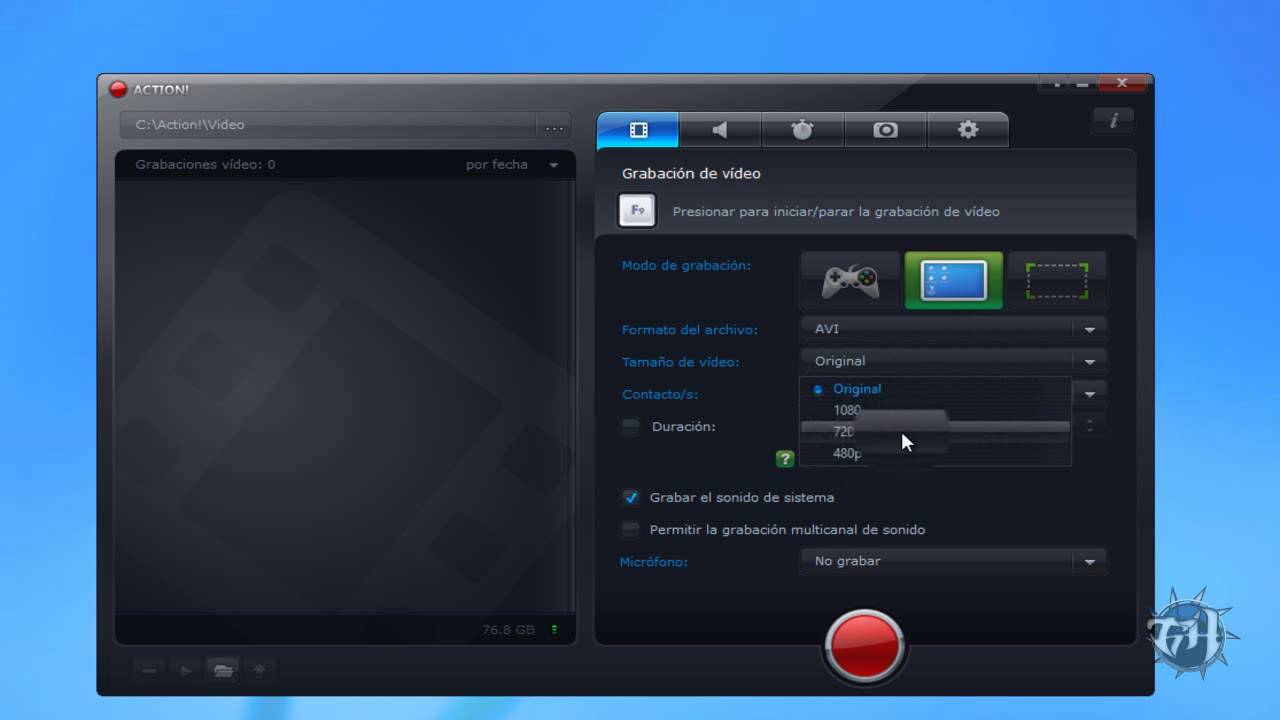 Этот список включает в себя как платные, так и бесплатные варианты, чтобы вы могли найти идеальное сочетание. Хотя, если вы ищете средство записи экрана для записи в Chrome, вы можете использовать эти полезные расширения для записи экрана Chrome.
Этот список включает в себя как платные, так и бесплатные варианты, чтобы вы могли найти идеальное сочетание. Хотя, если вы ищете средство записи экрана для записи в Chrome, вы можете использовать эти полезные расширения для записи экрана Chrome.
Содержание
1. OBS Studio
Качественная запись экрана? Проверять. Мультиплатформенная трансляция? Проверять. Инструменты редактирования и управления профессионального уровня? Проверять. OBS Studio — одно из самых совершенных программ для записи экрана в своей области. Он предлагает широкий набор инструментов для редактирования видео, что делает его фаворитом среди игрового сообщества и профессионалов, которые хорошо разбираются в программном обеспечении.
В отличие от множества других вариантов в домене, OBS не накладывает ограничений на длину видеороликов , которые можно записывать или транслировать, несмотря на то, что они абсолютно бесплатны и имеют открытый исходный код.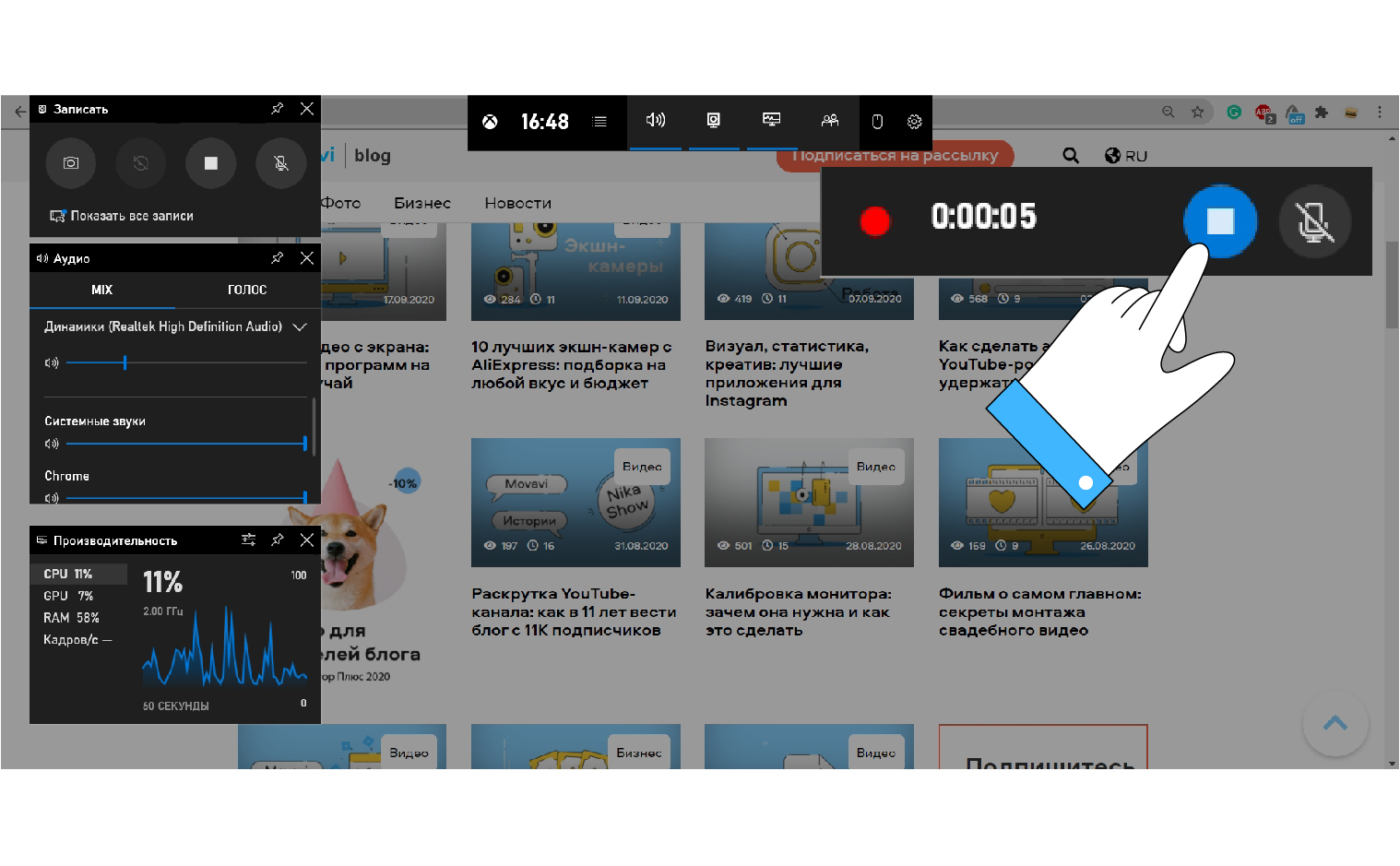 Вы можете выбирать из различных разрешений (HD, FullHD и т. д.) и видеоформатов (flv, mp4, mkv и т. д.) и транслировать их на популярных потоковых платформах, таких как Twitch, YouTube, Facebook Live и DailyMotion, и это лишь некоторые из них.
Вы можете выбирать из различных разрешений (HD, FullHD и т. д.) и видеоформатов (flv, mp4, mkv и т. д.) и транслировать их на популярных потоковых платформах, таких как Twitch, YouTube, Facebook Live и DailyMotion, и это лишь некоторые из них.
И да, OBS Studio может транслировать игры в полноэкранном режиме и записывать видео с частотой кадров до 60FPS . В общем, вам не нужно будет больше возможностей, если вы воспользуетесь поддержкой OBS Studio, при условии, что вам удастся освоить ее пользовательский интерфейс.
Огромное разнообразие инструментов, доступных в OBS Studio, делает его пугающим вариантом для новичков, не говоря уже о том, что требуется много времени, чтобы настроить и настроить параметры по своему вкусу и комфорту. Сказав все это, OBS Studio по-прежнему остается лучшим средством записи экрана для ПК.
| Плюсы | Минусы | ||||||||||||||||||||||||||||||||||||||||||||||||||||||||||||||||||||||||||||||||||||||||||||||||||||||||||||||||||||||||||||||||||||||||||||||||
|---|---|---|---|---|---|---|---|---|---|---|---|---|---|---|---|---|---|---|---|---|---|---|---|---|---|---|---|---|---|---|---|---|---|---|---|---|---|---|---|---|---|---|---|---|---|---|---|---|---|---|---|---|---|---|---|---|---|---|---|---|---|---|---|---|---|---|---|---|---|---|---|---|---|---|---|---|---|---|---|---|---|---|---|---|---|---|---|---|---|---|---|---|---|---|---|---|---|---|---|---|---|---|---|---|---|---|---|---|---|---|---|---|---|---|---|---|---|---|---|---|---|---|---|---|---|---|---|---|---|---|---|---|---|---|---|---|---|---|---|---|---|---|---|---|---|
| Многофункциональный | Нет | ||||||||||||||||||||||||||||||||||||||||||||||||||||||||||||||||||||||||||||||||||||||||||||||||||||||||||||||||||||||||||||||||||||||||||||||||
| Записи в 60fps | |||||||||||||||||||||||||||||||||||||||||||||||||||||||||||||||||||||||||||||||||||||||||||||||||||||||||||||||||||||||||||||||||||||||||||||||||
| Подходит для пользователей среднего и продвинутого уровня | |||||||||||||||||||||||||||||||||||||||||||||||||||||||||||||||||||||||||||||||||||||||||||||||||||||||||||||||||||||||||||||||||||||||||||||||||
| Поддержка потоковой передачи для Twitch и других популярных платформ | |||||||||||||||||||||||||||||||||||||||||||||||||||||||||||||||||||||||||||||||||||||||||||||||||||||||||||||||||||||||||||||||||||||||||||||||||
| Бесплатная версия с открытым исходным кодом |
| Плюсы | Минусы | ||||||||||||||||||||||||||||||||||||||||||||||||||||||||||||||||||||||||||||||||||||||||||||||||||||||||||||||||||||||||||||||||||||||||||||||||
|---|---|---|---|---|---|---|---|---|---|---|---|---|---|---|---|---|---|---|---|---|---|---|---|---|---|---|---|---|---|---|---|---|---|---|---|---|---|---|---|---|---|---|---|---|---|---|---|---|---|---|---|---|---|---|---|---|---|---|---|---|---|---|---|---|---|---|---|---|---|---|---|---|---|---|---|---|---|---|---|---|---|---|---|---|---|---|---|---|---|---|---|---|---|---|---|---|---|---|---|---|---|---|---|---|---|---|---|---|---|---|---|---|---|---|---|---|---|---|---|---|---|---|---|---|---|---|---|---|---|---|---|---|---|---|---|---|---|---|---|---|---|---|---|---|---|
| Бесплатно и с открытым исходным кодом | Нет | ||||||||||||||||||||||||||||||||||||||||||||||||||||||||||||||||||||||||||||||||||||||||||||||||||||||||||||||||||||||||||||||||||||||||||||||||
| Записей в 6 0fps | | ||||||||||||||||||||||||||||||||||||||||||||||||||||||||||||||||||||||||||||||||||||||||||||||||||||||||||||||||||||||||||||||||||||||||||||||||
| Легкий и простой в использовании | | ||||||||||||||||||||||||||||||||||||||||||||||||||||||||||||||||||||||||||||||||||||||||||||||||||||||||||||||||||||||||||||||||||||||||||||||||
| Поддерживает интеллектуальные региональный захват | | ||||||||||||||||||||||||||||||||||||||||||||||||||||||||||||||||||||||||||||||||||||||||||||||||||||||||||||||||||||||||||||||||||||||||||||||||
Поддерживает GIF и другие популярные медиаформаты (бесплатно) 3. ScreenToGIFЕсли вы хотите создать высококачественный GIF из записи экрана в Windows 10, позвольте представить вам инструмент ScreentoGIF. Это просто незаменимый инструмент в Windows 10, который работает безупречно. Приложение полностью бесплатное и имеет открытый исходный код, а также не показывает никакой рекламы. Просто выберите свой регион и нажмите кнопку «Запись», чтобы начать. За считанные секунды вы можете сохранить запись в формате GIF высокого качества без снижения разрешения. Если вы хотите сохранить запись экрана в форматах MP4, AVI, MOV, MKV, WEBM и других форматах, вы также можете это сделать.
Скачать ScreenToGIF (бесплатно) 4.
Да, название довольно общее, но поверьте мне, Free Cam — одно из самых простых программ для записи экрана для Windows 10 . Он бесплатный, не содержит рекламы, имеет легкий профиль и отлично работает. Пользовательский интерфейс особенно чистый, что делает его еще лучше для обычных пользователей. Вы можете выбрать окно, полный экран, часть области и начать запись экрана с поддержкой звука. Обратите внимание, что Free Cam не поддерживает веб-камеры и формат MP4 в бесплатной версии. Если вам нужна такая гибкость, вам придется приобрести Cam Pro, стоимость которого начинается от 227 долларов в год, что очень дорого. Я бы не советовал вам приобретать Pro-версию этого программного обеспечения. Если вам нужно базовое программное обеспечение для записи экрана, Free Cam более чем достаточно. Кроме того, я должен упомянуть, что Free Cam поставляется с встроенным редактором , который на удивление хорош.
57 (Бесплатная версия Premium стоит от 227 долларов США в год) 5. Screencast-O-Matic Screencast-O-Matic — это новая программа для записи экрана, которая стала довольно популярной благодаря своему набору функций. Он предлагает запись экрана и частичного окна, а также запись экрана + запись с веб-камеры вместе со звуком . Вы также можете обрезать видео с помощью его основного редактора и изменить формат файла на странице настроек. Тем не менее, Screencast-O-Matic требует, чтобы вы зарегистрировали бесплатную учетную запись. Кроме того, бесплатная версия позволяет записывать экран только 15 минут . Если вы не хотите никаких ограничений, вы можете выбрать план Deluxe, стоимость которого начинается с 1,65 доллара в месяц. Думаю, его бесплатная версия удовлетворит потребности многих пользователей. Поэтому, если вы ищете приложение для записи экрана в Windows 10, которое поддерживает веб-камеру , звуковые эффекты, рисование, субтитры и т. д., то Screencast-O-Matic — хороший выбор.
Скачать Bandicam ( Бесплатно, 39,95 долл. 7. TinyTakeTinyTake предназначен для записи на экран того, что MS Paint должен рисовать. Точно так же, как MS Paint позволяет вам выполнять основные задачи редактирования изображений, такие как обрезка и добавление цвета, TinyTake позволит вам записывать короткие видеоролики и делать снимки экрана с такой же легкостью. Если вам нужен простой инструмент для записи ваших действий на экране , который не смущает вас сложным пользовательским интерфейсом, множеством команд и скрытых инструментов, TinyTake — идеальный вариант для вас. Программное обеспечение работает очень быстро, когда дело доходит до записи действий на экране и создания скриншотов. Кроме того, все необходимые инструменты аккуратно расположены на главном экране программного обеспечения, откуда вы можете сделать снимок или записать все действия на экране (или только его часть, вручную отрегулировав область фокусировки). Кроме того, у вас также есть возможность сохранить их локально или на Бесплатное облачное хранилище объемом 2 ГБ , которое поставляется в комплекте с бесплатной версией. Хотя основные параметры редактирования, такие как аннотации и добавление текста, доступны для скриншотов, вы не можете сделать то же самое с видео. Все, что вы можете сделать, это записывать видео продолжительностью до 5 минут в бесплатной версии, что по сути означает, что запись игрового сеанса находится далеко за пределами его возможностей. Чтобы использовать инструменты редактирования видео программного обеспечения и включить прямую загрузку на YouTube, вы должны раскошелиться на 29,95 долл. США в год , что также предоставляет такие возможности, как увеличенный лимит видеозаписи, дополнительное облачное хранилище и т. д.
Скачать TinyTake (бесплатная версия, премиум-версия стоит от 29,95 долларов США в год) 8.
Active Presenter — это программное обеспечение для записи экрана, созданное специально для людей, которые хотят создавать контент, например учебные пособия по программному обеспечению, видеодемонстрации, обучающие видеоролики и многие другие. Кроме того, Active Presenter довольно прост в использовании благодаря удобному пользовательскому интерфейсу и множеству инструментов для редактирования захваченных снимков экрана и видео. Когда дело доходит до моделирования программного обеспечения, Active Presenter превращает сложную задачу в легкий ветерок, поскольку он автоматически разделяет видео на несколько слайдов, как в MS PowerPoint. Если вы хотите записывать видео реакции, снимать видео с комментариями в прямом эфире и т. д., то Active Presenter может оказаться одним из лучших вариантов. Простота записи таких видео и широкий выбор инструментов редактирования, таких как Smart Capture, Audio/Video Overlay, многоформатный экспорт и выделить объект среди прочих. Active Presenter, по-видимому, был разработан с учетом нишевой аудитории, и поэтому это не очень хороший вариант для геймеров записывать свои виртуальные действия и комбинации наркотиков. Кроме того, элементы управления и инструменты редактирования могут сбивать с толку людей, которые хотят использовать инструмент только для основных задач записи экрана. Более того, большинство инструментов редактирования, особенно для видео, являются эксклюзивными для премиум-версий программного обеспечения.
Загрузите Active Presenter (бесплатная версия, премиум-версия начинается от 199 долларов США) 9.
Camtasia, одна из самых популярных программ для записи экрана, оправдывает свое название благодаря огромному набору инструментов редактирования, аккуратно расположенных в интерфейсе, благодаря которому ее относительно легко найти и использовать. Аннотации, переходы, анимация — все это есть в Camtasia. Одним из самых привлекательных аспектов Camtasia является размещение инструментов украшения в пользовательском интерфейсе, которые легко найти и еще проще использовать, поскольку они следуют простому механизм перетаскивания для их применения . В программном обеспечении есть практически все инструменты (настраиваемый размер, эффекты надписей, эффекты курсора, викторины на временной шкале и т. д.), которые помогут вам создать идеальное видео, которое можно будет опубликовать на таких платформах, как Vimeo и YouTube. Кроме того, вы можете сохранять отредактированные видео локально или на Google Диске прямо из Camtasia. Несмотря на то, что приложение бесплатное, 90 456 без ограничений по времени на длину 90 457 видео, которое можно записать, что является огромным бонусом. Богатый ассортимент товаров, предлагаемых Camtasia, ставит ее в отдельный класс, но они стоят завышенных цен . Несмотря на то, что вы получаете бесплатный пробный период на один месяц, вам придется выложить 99,50 долларов США только для обновления и 199 долларов США для покупки однопользовательской лицензии версий Camtasia для Mac и Windows в одном комплекте. Итак, если вы не вкладываетесь в экосистему и не можете полностью использовать ее обширный набор инструментов, переход на премиум-версию приложения не будет хорошей идеей, поскольку есть другие доступные бесплатные варианты. А еще, Camtasia требует много времени (и, видимо, ресурсов тоже) для загрузки, так что если вы устанавливаете софт на не очень мощную систему, наберитесь терпения.
Скачать Camtasia (Бесплатная пробная версия на 30 дней, полная версия за 249 долларов США. 10. Movavi Screen Capture StudioMovavi Screen Capture Studio — относительно менее известная программа для записи экрана для Windows. Но пусть вас не вводит в заблуждение его неясность в этой области, так как предложение Movavi содержит все основные инструменты записи экрана и редактирования видео. Movavi Screen Capture Studio оснащен одними из лучших инструментов для редактирования видео, которые редко можно найти в комплекте с каким-либо другим программным обеспечением в этом сегменте. Прежде всего, есть без ограничения по времени на продолжительность видео, которые вы можете записывать с помощью Movavi Screen Capture Studio. Помимо основных инструментов редактирования, программное обеспечение также предлагает некоторые новые инструменты для украшения, такие как мозаика , шумоподавление, линзы для регулировки фокуса, инструменты художественного размытия, живописные фильтры и наклейки , и это лишь некоторые из них. Добавление текста в различных стилях, стабилизация, панорамирование/масштабирование и покадровое редактирование — вот некоторые другие возможности, которые делают это программное обеспечение поистине уникальным и достойным внимания. Несмотря на то, что пользовательский интерфейс Movavi Screen Capture Studio довольно прост и содержит множество функций, короткий бесплатный пробный период, всего 7 дней, является обломом, кроме того, экспортированных видео имеют большой водяной знак на них. Кроме того, какой бы звук ни записывался пользователями, в пробном режиме сохраняется только половина каждого аудиофайла. Итак, нравится вам это или нет, но если вы хотите использовать Movavi Screen Capture Studio в течение длительного времени, покупка премиум-версии — единственный вариант.
|


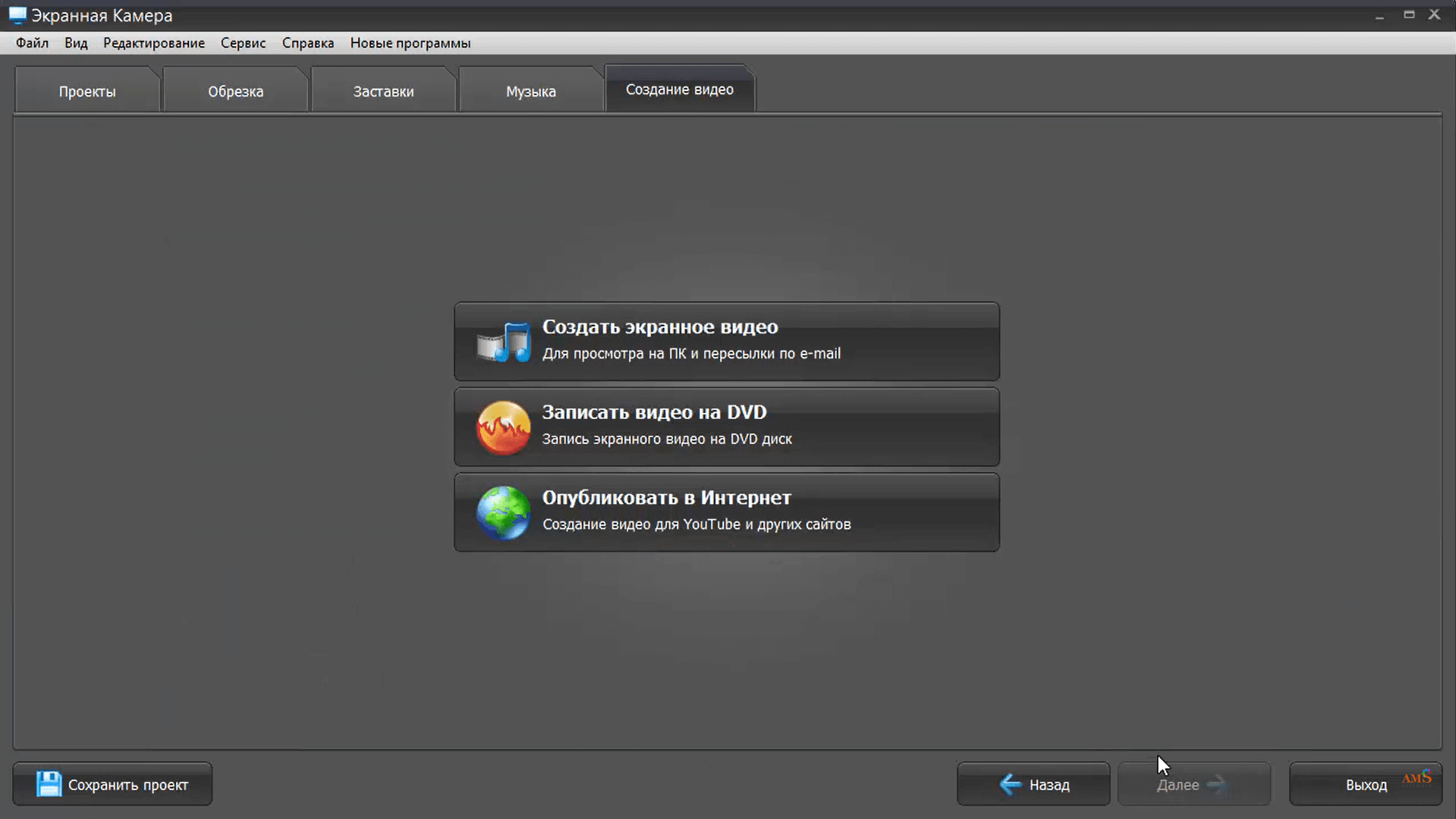

 ShareX
ShareX
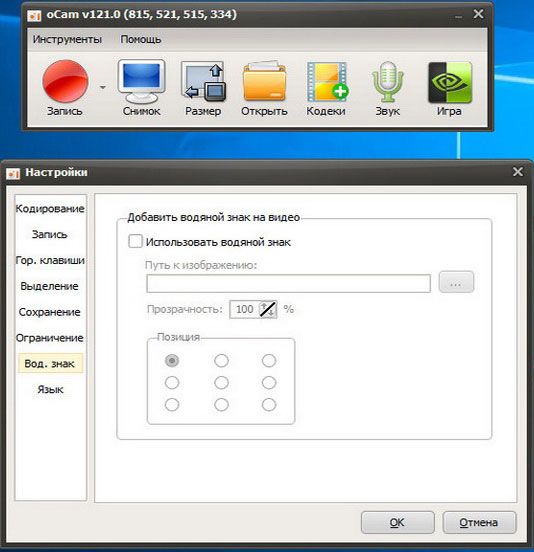 Кроме того, он также поддерживает множество популярных кодировщиков, и это здорово. Не говоря уже о том, что легкий инструмент объемом 3,5 МБ также поставляется с редактором GIF, где вы можете добавить свой собственный водяной знак, изменить фон, добавить запись с веб-камеры, запись на доску, медиафайлы и аннотации. По сути, вы получаете продвинутое, но простое в использовании программное обеспечение для записи экрана для Windows 10 — и все это бесплатно. О чем вы еще хотите попросить?
Кроме того, он также поддерживает множество популярных кодировщиков, и это здорово. Не говоря уже о том, что легкий инструмент объемом 3,5 МБ также поставляется с редактором GIF, где вы можете добавить свой собственный водяной знак, изменить фон, добавить запись с веб-камеры, запись на доску, медиафайлы и аннотации. По сути, вы получаете продвинутое, но простое в использовании программное обеспечение для записи экрана для Windows 10 — и все это бесплатно. О чем вы еще хотите попросить? Free Cam
Free Cam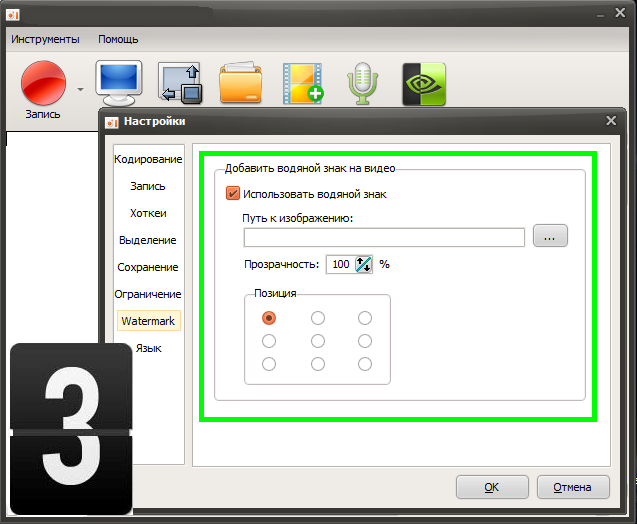 В нем также есть возможность удалить фоновый шум из аудиозаписи. Я думаю, что Free Cam предлагает достаточно много, и вам стоит попробовать.
В нем также есть возможность удалить фоновый шум из аудиозаписи. Я думаю, что Free Cam предлагает достаточно много, и вам стоит попробовать. В целом, это простая программа для записи экрана, которая хорошо справляется со своей задачей.
В целом, это простая программа для записи экрана, которая хорошо справляется со своей задачей.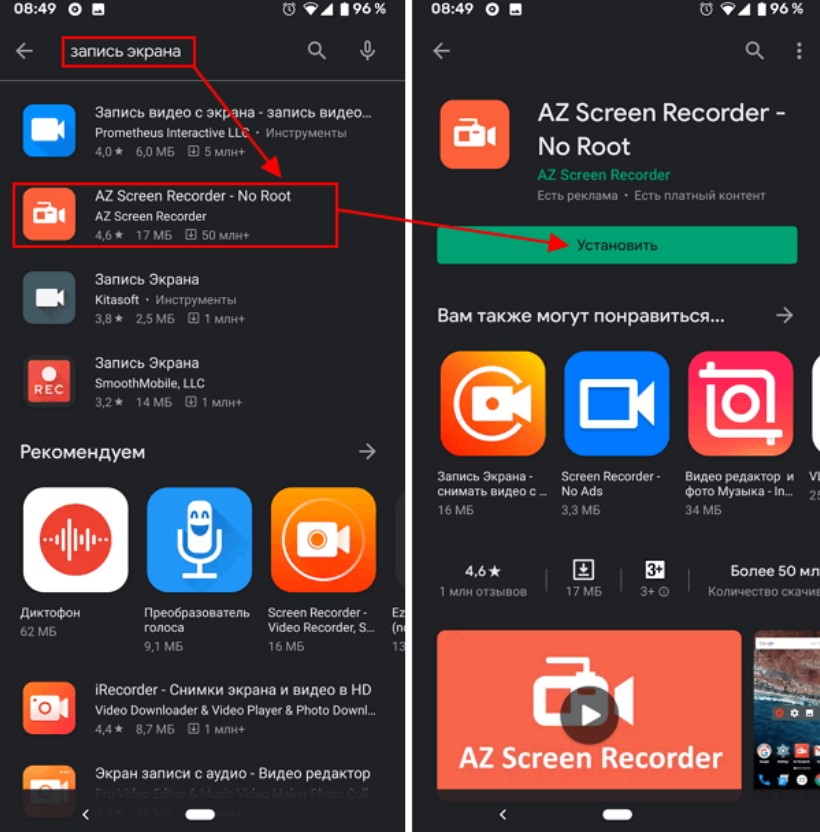 Бандикам
Бандикам США за 1 лицензию )
США за 1 лицензию )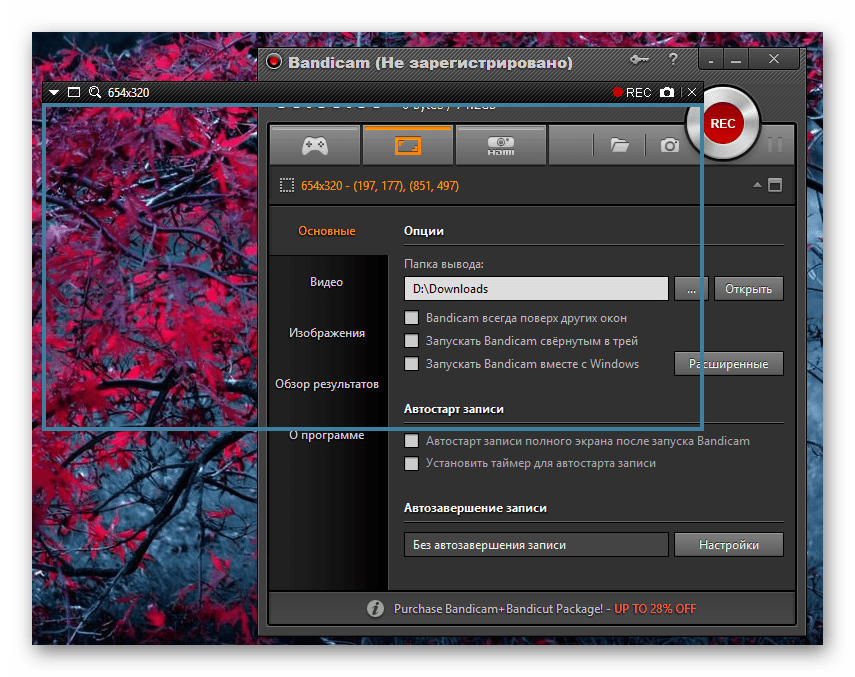
 Active Presenter
Active Presenter И самое главное, нет ограничений по времени продолжительность видео, которые вы можете записывать.
И самое главное, нет ограничений по времени продолжительность видео, которые вы можете записывать.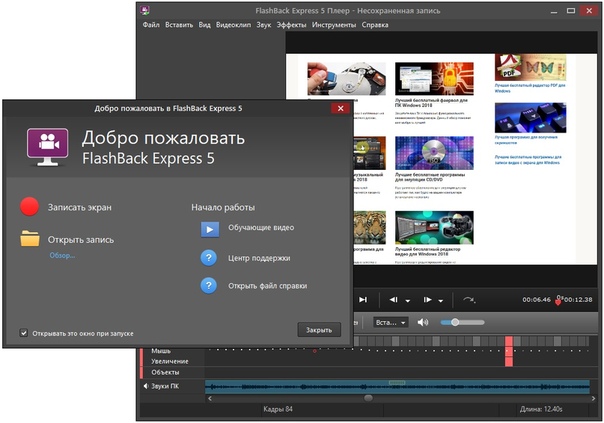 Camtasia
Camtasia
 .99)
.99) 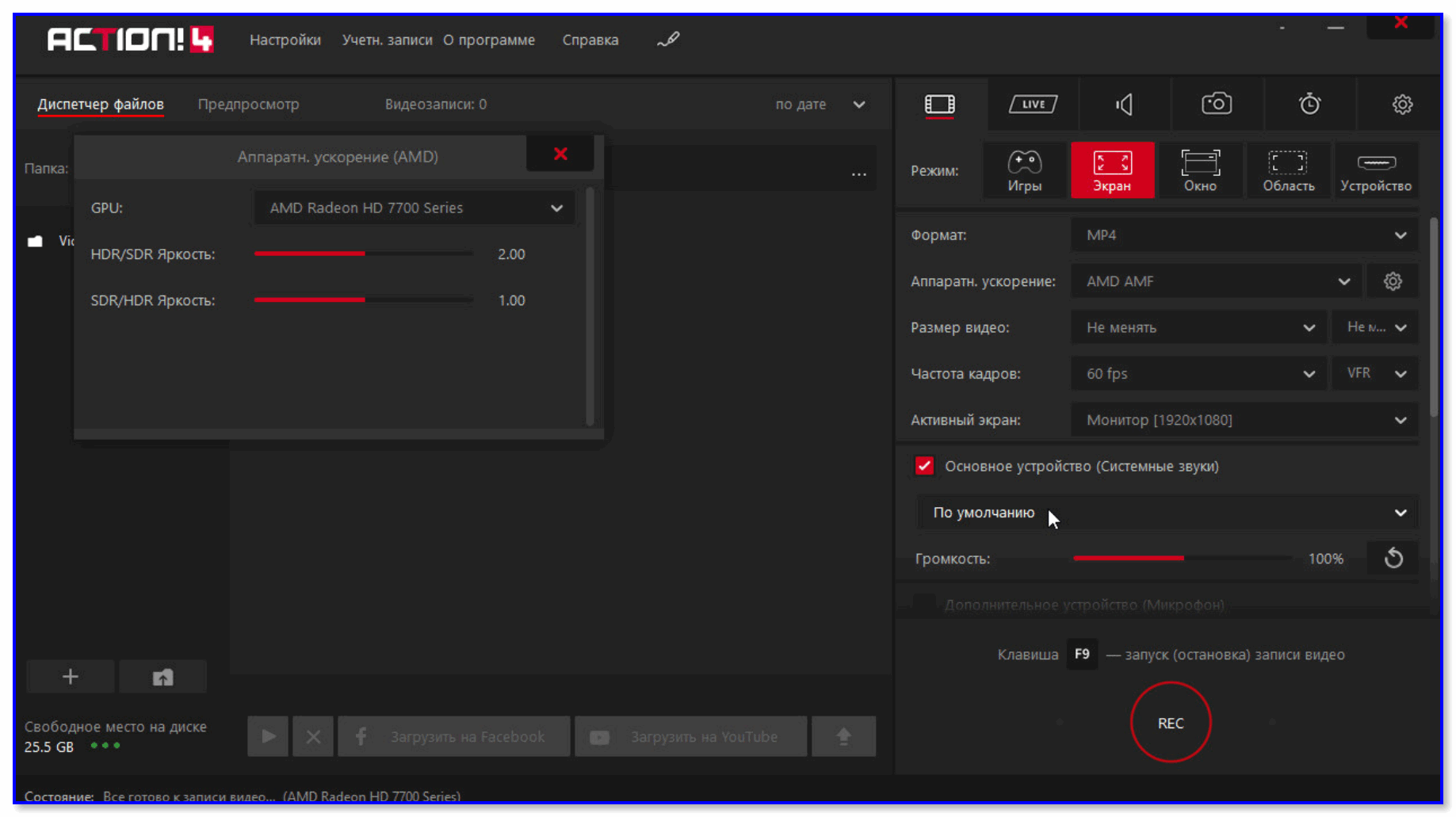
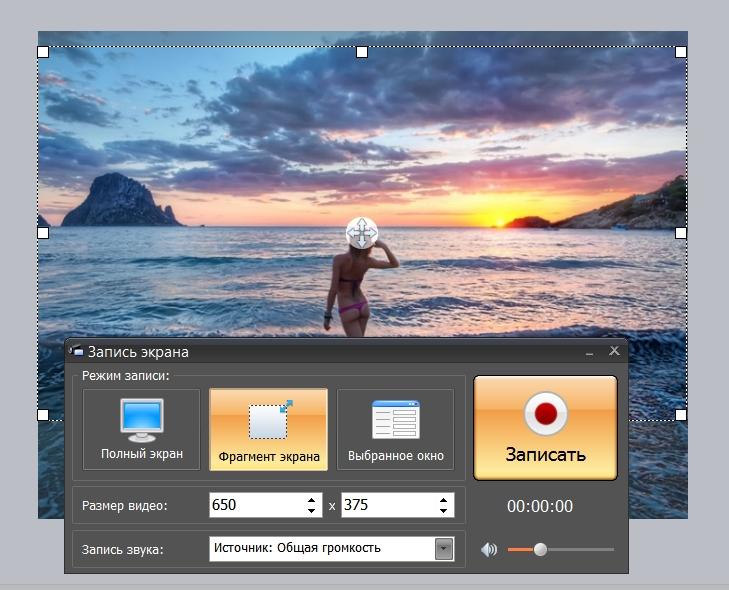 Программа записи снимков экрана
Программа записи снимков экрана Игровая панель Xbox (встроенная программа записи экрана Windows)
Игровая панель Xbox (встроенная программа записи экрана Windows) Вот и все. При этом имейте в виду, что встроенный экранный рекордер не записывает рабочий стол или проводник. Но помимо этого, это надежный способ записи экрана в Windows 10.
Вот и все. При этом имейте в виду, что встроенный экранный рекордер не записывает рабочий стол или проводник. Но помимо этого, это надежный способ записи экрана в Windows 10.
 Устройство записи экрана Samsung
Устройство записи экрана Samsung В целом, это довольно хорошая программа для записи экрана, особенно если вы студент или преподаватель.
В целом, это довольно хорошая программа для записи экрана, особенно если вы студент или преподаватель.
 Он также должен предоставить вам быстрые переключатели для активации записи голоса, инструментов аннотаций, возможности увеличения / уменьшения масштаба и многого другого. Кроме того, средства записи экрана должны предлагать вам возможность изменять частоту кадров, разрешение, битрейт, формат выходного файла и т. д. для дополнительной гибкости.
Он также должен предоставить вам быстрые переключатели для активации записи голоса, инструментов аннотаций, возможности увеличения / уменьшения масштаба и многого другого. Кроме того, средства записи экрана должны предлагать вам возможность изменять частоту кадров, разрешение, битрейт, формат выходного файла и т. д. для дополнительной гибкости.
